
SyncMaster 323T,403T

Página Principal
Instrucciones de seguridad
Nomenclatura
Fuente de alimentación
Instalación
Limpieza
Otros
Introducción
Desempaque
Parte Delantera
Parte Posterior
Control remoto
Esquema mecánico
Instalación
Instalación del kit del soporte
Conexión del Monitor
MDC (Multiple Display Control)
Español > Principal > Indice
Ajuste del monitor
Controles de usuario
Visualización en Pantalla
Investigación de fallas
Comprobar antes de llamar al servicio
Problemas y soluciones
Q & A
Especificaciones
Generales
Administrador de Energía
Mode de Pantalla Prefijado
Information
Servicio
Téminos
Regulatory
Natural Color
Para Obtener una Mejor Presentación
Autoridad
Botones de control de usuario
Funciones OSD
Secuencias de animación de ajuste de pantalla
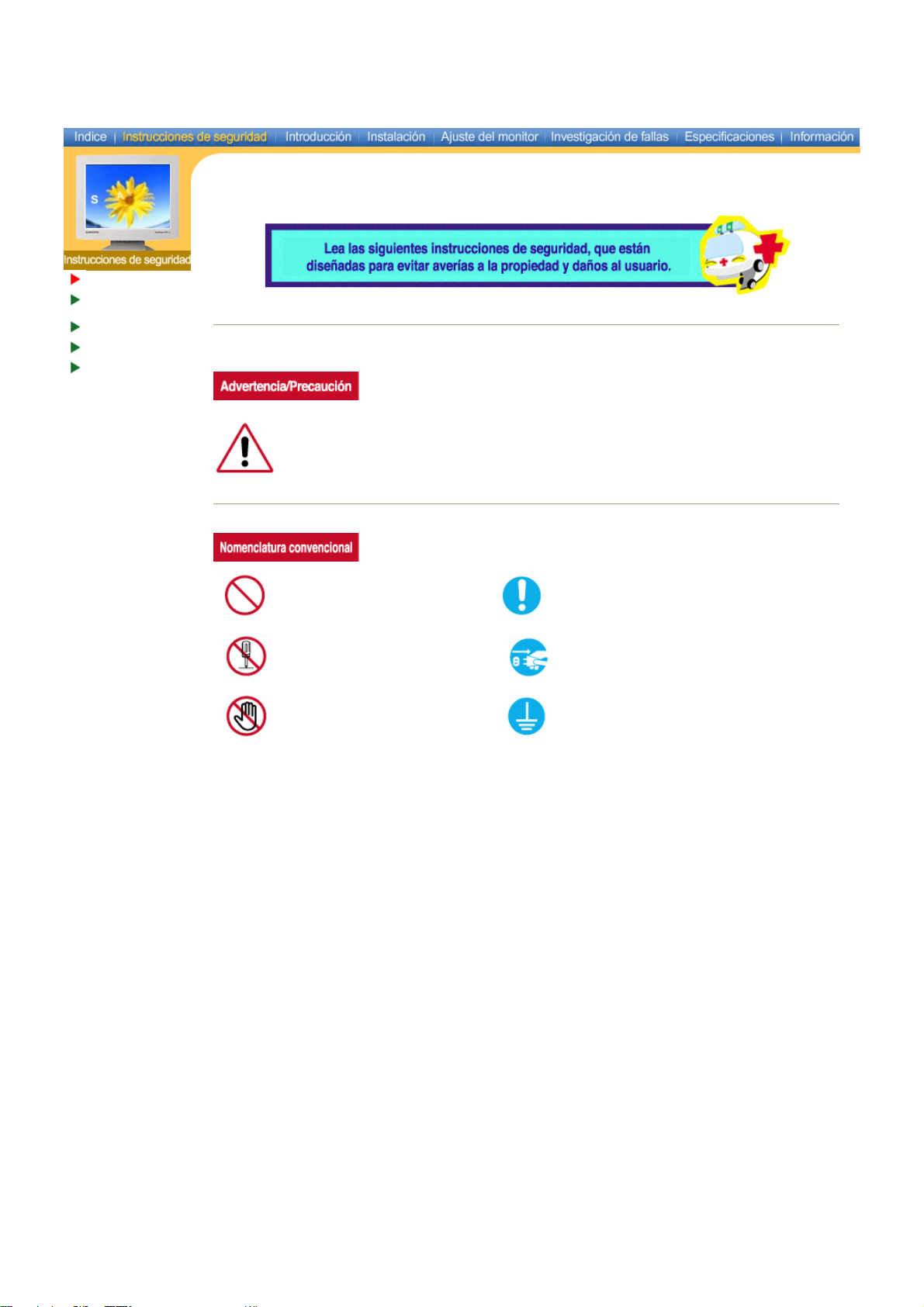
Nomenclatura
Fuente de
alimentación
Instalación
Limpieza
Otros
Español > Principal > Instrucciones de seguridad > Nomenclatura
Negligencia en el cumplimiento de las indicaciones señaladas por este símbolo podría ocasionar
daños físicos o perjuicios al equipo.
Prohibido
Es importante leer y entender en todo
momento
No desensamblar Desconectar el enchufe del tomacorriente
No tocar
Conectar a tierra para prevenir una descarga
eléctrica
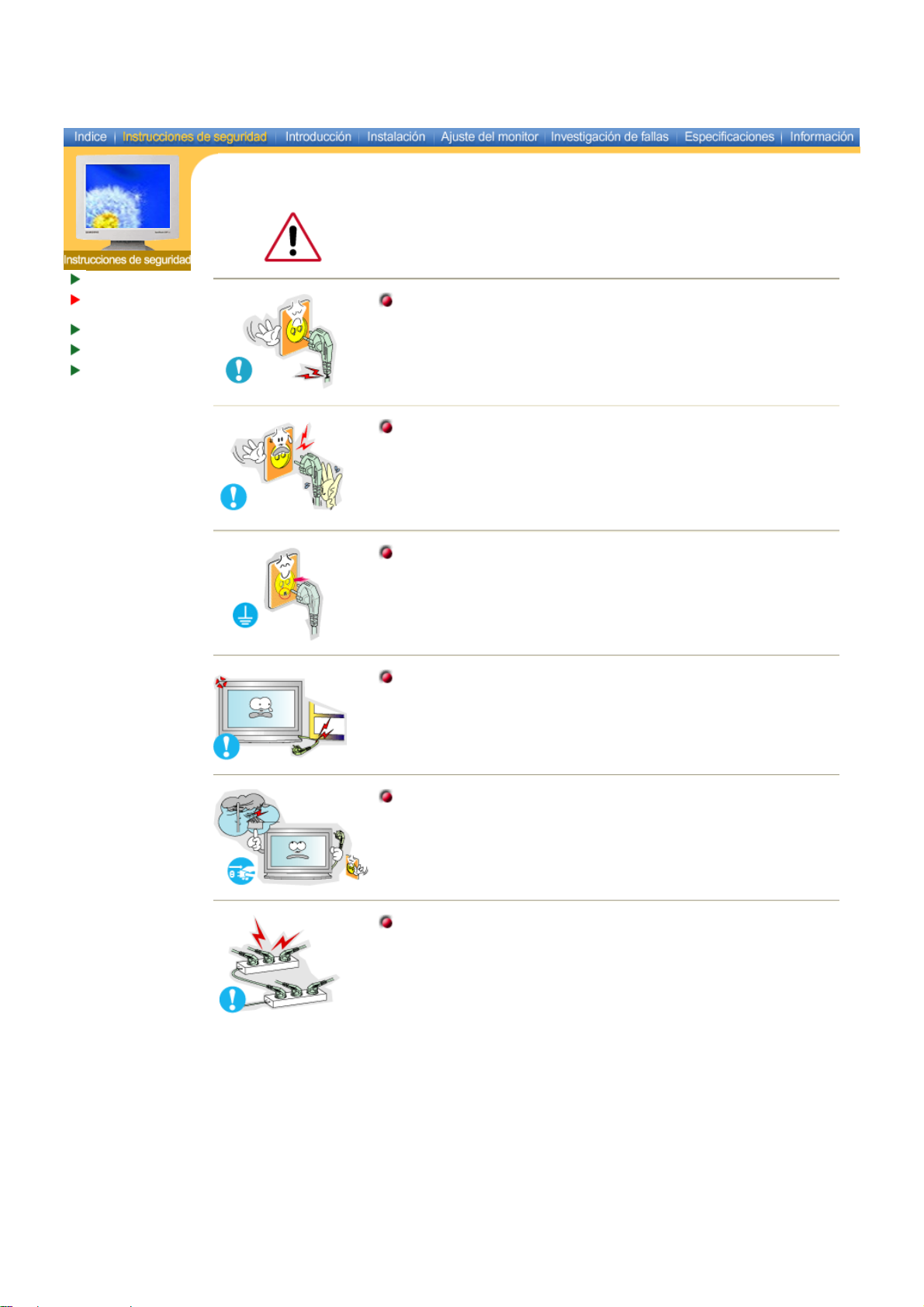
Nomenclatura
Fuente de
alimentación
Instalación
Limpieza
Otros
Español > Principal > Instrucciones de seguridad > Fuente de alimentación
Cuando no use el computador durante largos periodos de tiempo, ajústelo a
DPMS. Si usa un protector de pantalla, póngalo al modo de pantalla activa.
No use un enchufe estropeado o flojo.
z Esto podría originar una descarga eléctrica o fuego.
No jale el enchufe del cordón ni toque el enchufe con las manos
mojadas.
z Esto podría ocasionar una descarga eléctrica o fuego.
Use sólamente conectores y receptáculos apropiados para hacer la
conexión a tierra.
z Una conexión a tierra inapropiada podría causar una descarga
eléctrica o una avería en el equipo.
No doble excesivamente el enchufe ni el cordón, tampoco coloque
objetos pesados sobre él, esto podría ocasionar daños.
El incumplimiento de esta recomendación podría causar una
z
descarga eléctrica o fuego.
Desconecte el enchufe del tomacorriente durante tormentas o
relámpagos o si no es usado por un periodo largo de tiempo.
z El incumplimiento de esta recomendación podría causar una
descarga eléctrica o fuego.
No conecte muchas extensiones o enchufes a un tomacorriente.
Esto podría ocasionar fuego.
z

Nomenclatura
Fuente de
alimentación
Instalación
Limpieza
Otros
Español > Principal > Instrucciones de seguridad > Instalación
No cubrir las rejillas de ventilación del cabinete del monitor.
Una mala ventilación podría causar averías o fuego.
z
Ponga el monitor en un lugar con poca humedad y un mínimo de polvo.
Podría producirse un corto circuito o fuego en el interior del monitor.
z
No deje caer el monitor cuando lo mueva.
z Esto podría causar daño al producto o al cuerpo humano.
Ponga el monitor en una superficie plana y estable.
z El monitor puede causar lesiones al caerse.
Coloque el monitor cuidadosamente.
z Podría dañarse o romperse.
No asiente el monitor sobre la pantalla.
Se podría dañar la superficie TFT-LCD.
z
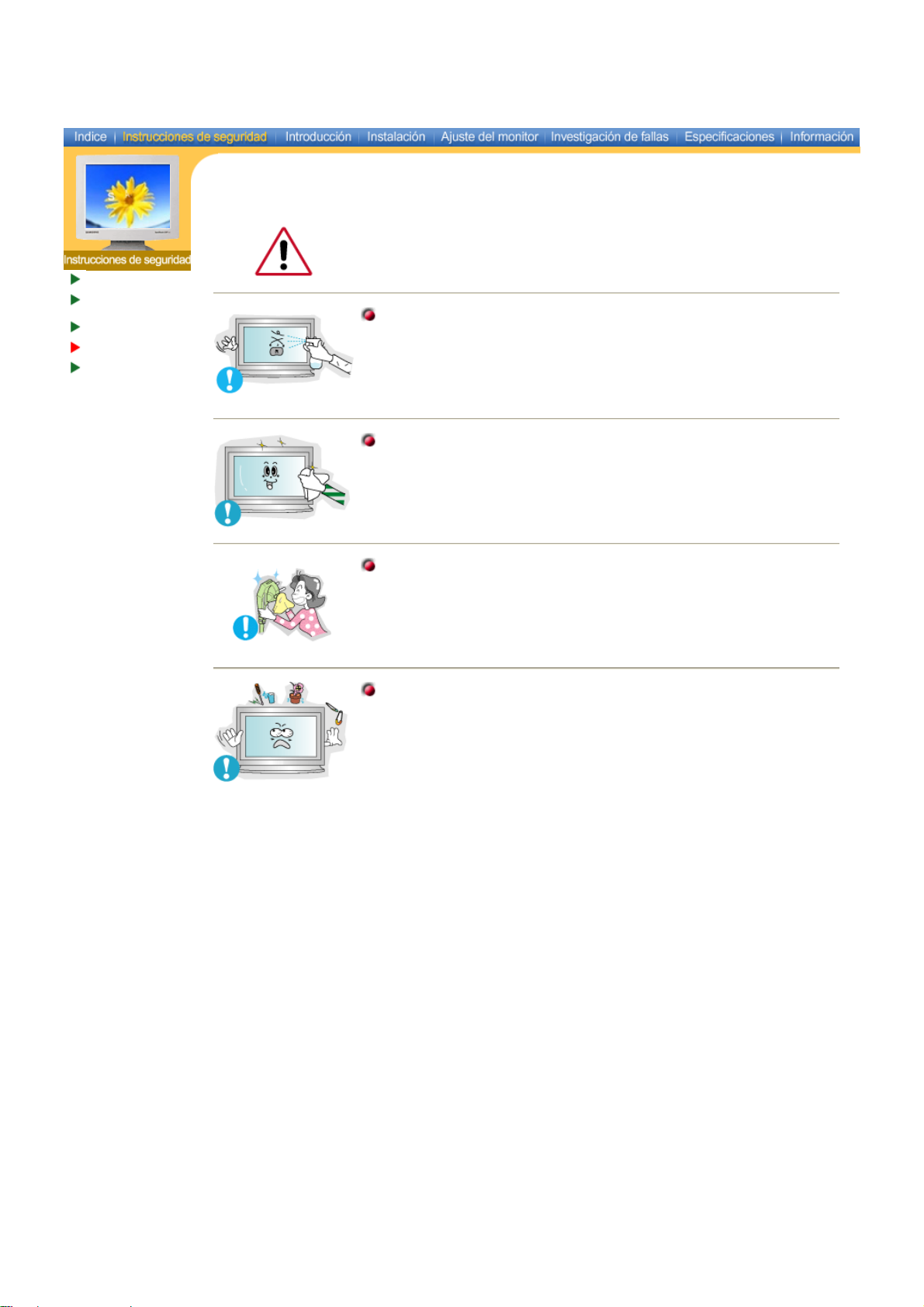
Nomenclatura
Fuente de
alimentación
Instalación
Limpieza
Otros
Español > Principal > Instrucciones de seguridad > Limpieza
Cuando limpie la caja del monitor o la superficie del TFT-LCD, limpie con una tela
suave, ligeramente mojada.
No rocíe detergente directamente sobre el monitor.
Use el detergente recomendado con una tela suave.
Si el conector entre el enchufe y el pin está oxidado o sucio, límpielo
apropiadamente con una tela seca.
z Un conector sucio puede causar una descarga eléctrica o fuego.
No ponga recipientes con agua, productos químicos o cualquier objeto
metálico pequeño sobre el monitor.
z Esto podría causar daño, una descarga eléctrica o fuego.
z Si una sustancia extraña entra en el monitor, desconecte el enchufe y
luego contáctese con el centro de servicios.

Español > Principal > Instrucciones de seguridad > Otros
Nomenclatura
Fuente de
alimentación
Instalación
Limpieza
Otros
PARA PREVENIR CUALQUIER MAL FUNCIONAMIENTO Y EVITAR DAÑOS, LEA
IMPORTANTE:
DETALLADAMENTE ESTE MANUAL DE INSTRUCCIONES ANTES DE CONECTAR
Y OPERAR EL APARATO, CONSERVE EL MANUAL PARA FUTURAS
REFERENCIAS, GRACIAS. POR FAVOR LEA ESTE MANUAL ANTES DE OPERAR
EL APARATO Y GUÁRDELO PARA REFERENCIAS FUTURAS.
No saque la cubierta (o la parte posterior). El usuario no debe hacer
reparaciones por sí mismo.
z Esto podría causar una descarga eléctrica o fuego.
z Solicite la revisión al personal calificado de reparaciones y
mantenimiento.
Si su monitor no funciona normalmente- en particular, si hay algunos
sonidos inusuales o sale algún olor del interior- desconéctelo
inmediatamente y contáctese con un centro de venta autorizado o un
centro de servicios.
z Esto podría causar una descarga eléctrica o fuego.
No asiente objetos pesados sobre la pantalla.
z Esto podría causar una descarga eléctrica o fuego.
Por cada hora de trabajo que pase mirando la pantalla, debería
descansar unos 5 minutos.
Eso disminuirá la fatiga de sus ojos.
z
No use o no almacene sustancias inflamables cerca del monitor.
z Esto podría causar una explosión o fuego.
No trate de mover el monitor jalándolo del cordón o del cable de señal.
z Esto podría causar averías, descarga eléctrica o fuego debido al daño
del cable.
No mueva el monitor a la izquierda o a la derecha jalando sólamente el
cordón o el cable de señal.
Esto podría causar una avería, descarga eléctrica o fuego debido al
z
daño del cable.

Nunca meta algo metálico en las aberturas del monitor.
z Esto podría causar una descarga eléctrica, fuego o lesiones.
Si el aparato muestra una imagen fija durante un largo período de
tiempo, puede quedar una imagen residual o cierta indefinición.
z Establezca el modo de ahorro de energía o configure un protector de
pantalla con una imagen en movimiento, cuando sea necesario dejar
desatendido el monitor durante un largo período de tiempo.

Desempaque
Parte Delantera
Parte Posterior
Control remoto
Esquema mecánico
Español > Principal > Introducción > Desempaque
Compruebe que los siguientes elementos se incluyan con el monitor. Si falta algún elemento,
contáctese con su proveedor.
Cordón eléctrico Cubierta-tapón
Control remoto
/ Baterías (AAA X 2)
CD de Guía del usuario
Documento de garantía
(no está disponible en todas las
localidades)
Vendido por separado
Cable de señal
(15 pin D-Sub)
BNC to RCA
Adaptorjack
Monitor Cable RS232C
Semi-soporte
Kit de montaje en la pared Juego de altavoces Kit del soporte
CD de instalación del soporte
giratorio
Consulte a un
centro de servicio
local de Samsung Electronics para comprar los elementos opcionales.
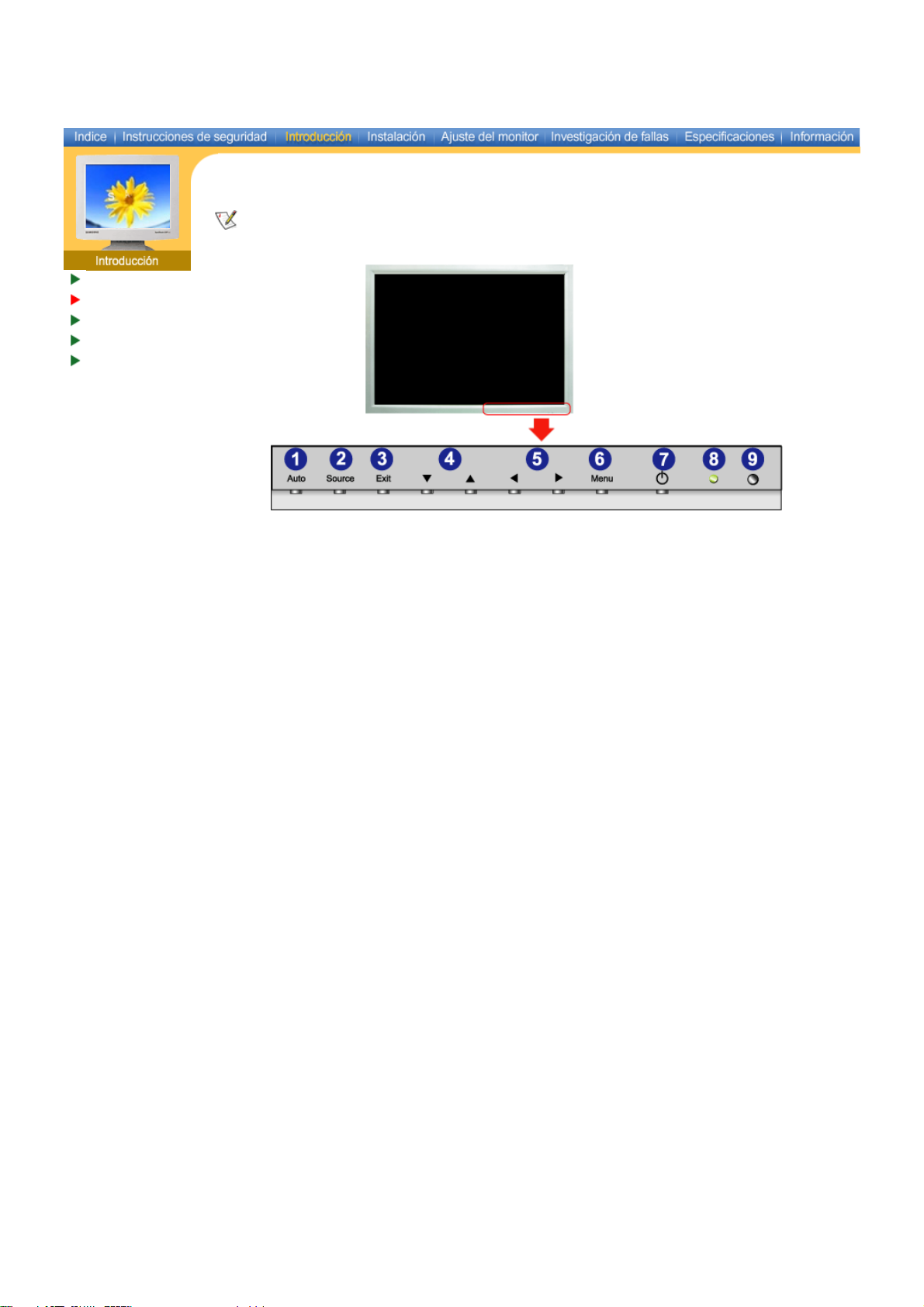
Desempaque
Parte Delantera
Parte Posterior
Control remoto
Esquema mecánico
Español > Principal > Introducción > Parte Delantera
Para más información referente a las funciones del monitor, véase Controles de usuario en Ajuste del
monitor. La disposición delantera del monitor puede variar levemente dependiendo del modelo del
monitor.
1. Botón Auto (Automático) 6. Botón Menú
2. Botón Source (Fuente) 7. Botón Power (suministro de energía)
3. Botón Exit (Salir) 8. Indicador de suministro de energía
4. Botón Arriba-Abajo 9. Sensor de control remoto
5. Botón Izquierda-Derecha
/ Botón Volumen
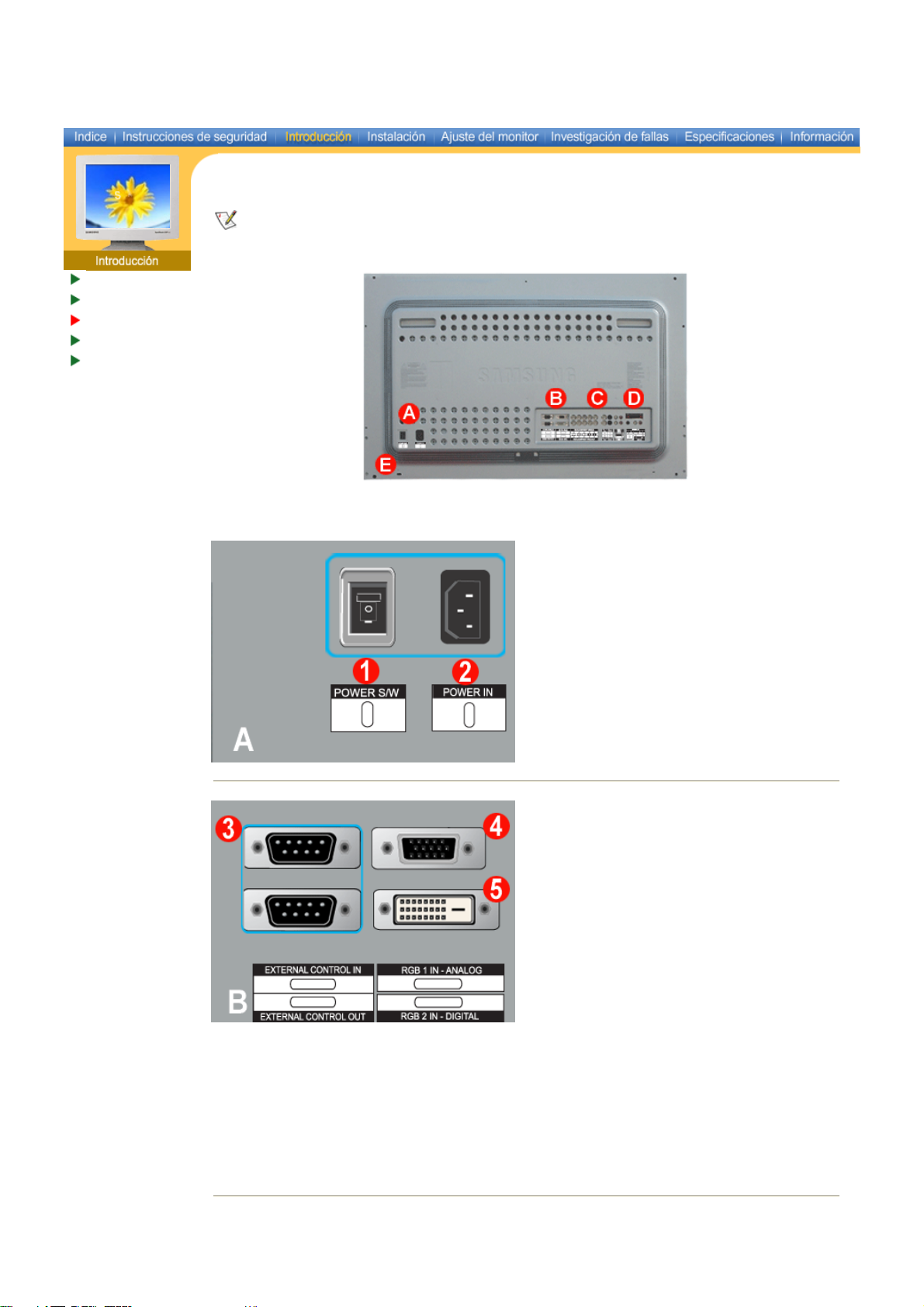
Desempaque
Parte Delantera
Parte Posterior
Control remoto
Esquema mecánico
Español > Principal > Introducción > Parte Posterior
Para más información referente a las conexiones de cable, véase Conexión de cables en Instalación.
La disposición trasera del monitor puede variar levemente dependiendo del modelo del monitor.
1. Botón de alimentación on/off
(encendido/apagado)
2. Toma de corriente
3. CONTROL DE EXTERNA (Puerto serie RS232C)
Puerto de programa de MDC (Multiple Device Control, Control de dispositivos múltiples)
:
4. Terminal de conexión de vídeo de PC
Usando el D-SUB de 15 contactos - modo RGB 1 (PC Analógico)
:
5. Terminal de conexión de vídeo de PC
Usando el DVI-D a DVI-D - modo RGB 2 (PC digital)
:

6. Terminal de conexión de vídeo de PC / Terminal de conexión de señal compuesta : Cable
BNC (entrada)
- Conexión RGB 3 (PC Analógico): conexión del puerto B, G, R, H, V
- Conexión de señal compuesta: conexión del puerto Pb, Y, Pr
7. Terminal de conexión de salida de bucle de Vídeo de PC (RGB 3 (PC Analógico)) /
Terminal de conexión de salida de bucle de señal compuesta - cable de BNC (salida)
8. Terminal de conexión de Vídeo de CVBS : Modo de Vídeo 1 (entrada)
9. Terminal de conexión de salida de bucle de Vídeo de CVBS (salida)
10. Terminal de conexión de S-Vídeo : Modo de Vídeo 2 (entrada)
11. Terminal de conexión de salida de bucle de S-Video (salida)
12. Terminal de conexión de audio compuesto (entrada)
Cuando la señal de entrada está conectada al terminal 6, el audio debe estar conectado sólo con
:
este terminal.
13. Terminal de conexión de audio de CVBS y de S-Video (entrada)
Cuando la señal de entrada está conectada a los terminales 8 o 10, el audio debe estar conectado
:
sólo con este terminal.
Salida de bucle : Capacidad hasta 5 monitores.
14. Terminal de conexión de altavoz
15. Terminal de conexión estéreo de PC (entrada)
16. Terminal de conexión de salida de línea de audio (salida)
17. Anclaje Kensington
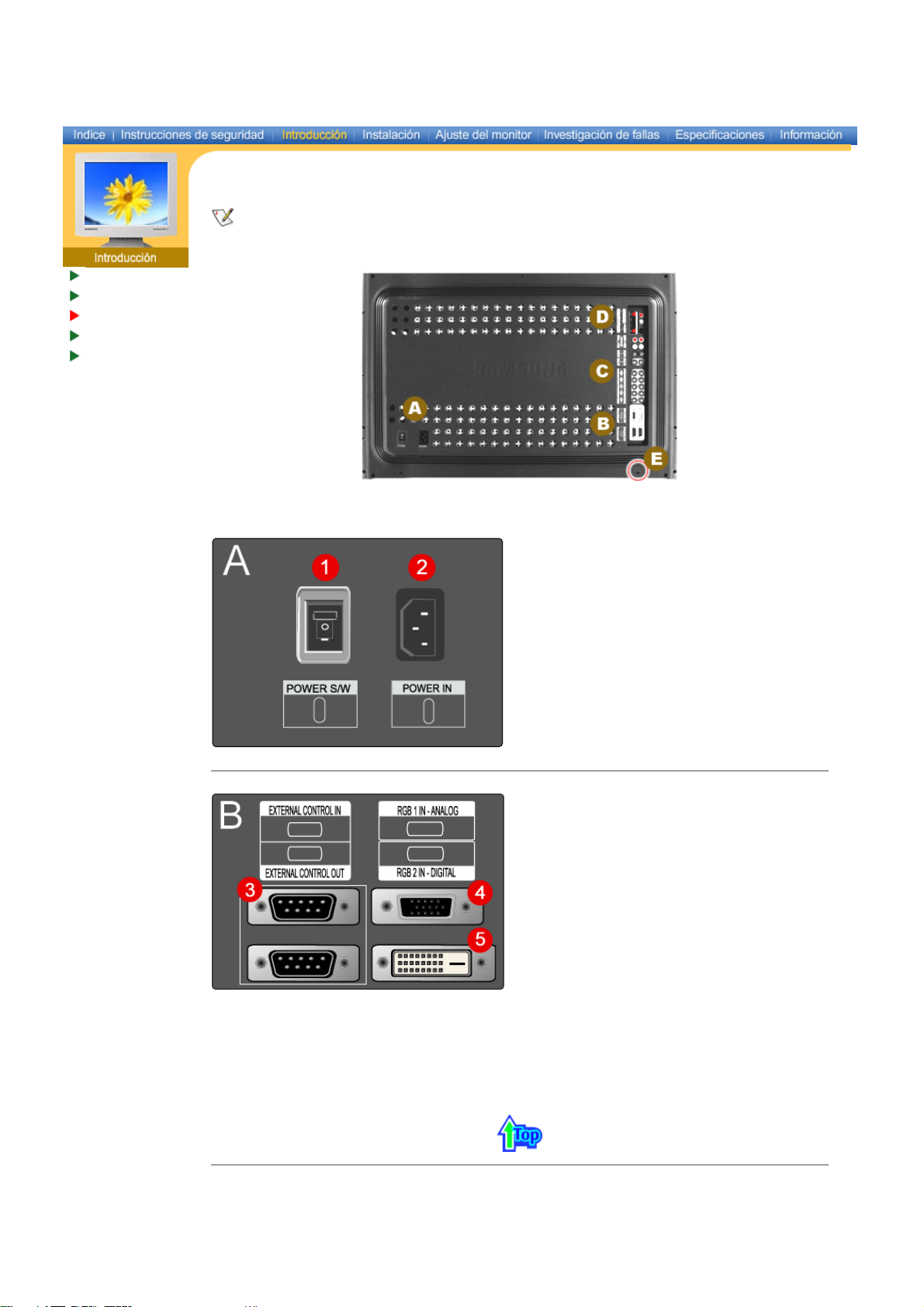
Desempaque
Parte Delantera
Parte Posterior
Control remoto
Esquema mecánico
Español > Principal > Introducción > Parte Posterior
Para más información referente a las conexiones de cable, véase Conexión de cables en Instalación.
La disposición trasera del monitor puede variar levemente dependiendo del modelo del monitor.
1. Botón de alimentación on/off
(encendido/apagado)
2. Toma de corriente
3. CONTROL DE EXTERNA (Puerto serie RS232C)
: Puerto de programa de MDC (Multiple Device Control, Control de dispositivos múltiples)
4. Terminal de conexión de vídeo de PC
:Usando el D-SUB de 15 contactos - modo RGB 1 (PC Analógico)
5. Terminal de conexión de vídeo de PC
: Usando el DVI-D a DVI-D - modo RGB 2 (PC digital)
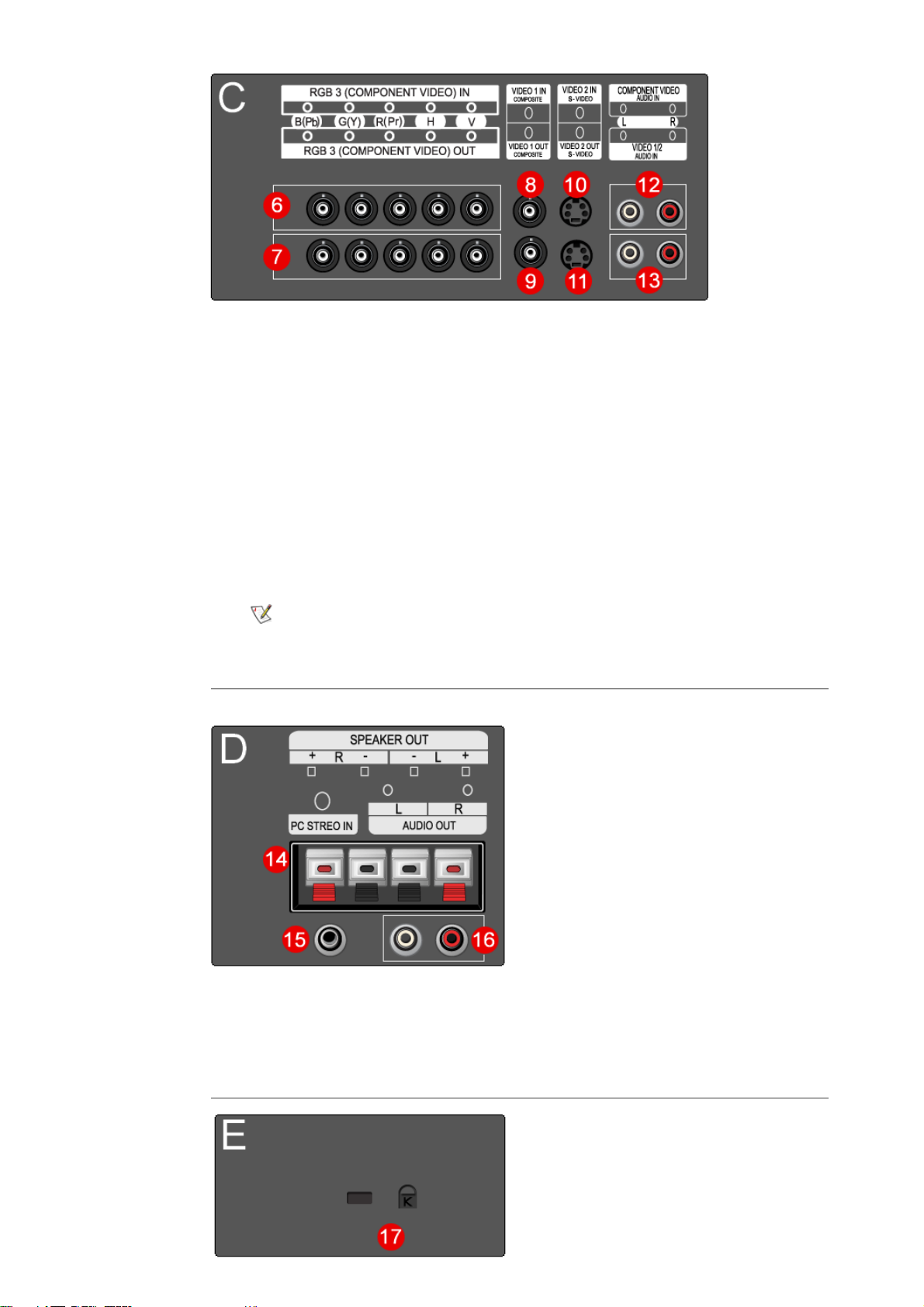
6. Terminal de conexión de vídeo de PC / Terminal de conexión de señal compuesta : Cable
conectada a los terminales 8 o 10, el audio debe estar conectado
BNC (entrada)
- Conexión RGB 3 (PC Analógico): conexión del puerto B, G, R, H, V
- Conexión de señal compuesta: conexión del puerto Pb, Y, Pr
7. Terminal de conexión de salida de bucle de Vídeo de PC (RGB 3 (PC Analógico)) /
Terminal de conexión de salida de bucle de señal compuesta - cable de BNC (salida)
8. Terminal de conexión de Vídeo de CVBS : Modo de Vídeo 1 (entrada)
9. Terminal de conexión de salida de bucle de Vídeo de CVBS (salida)
10. Terminal de conexión de S-Vídeo : Modo de Vídeo 2 (entrada)
11. Terminal de conexión de salida de bucle de S-Video (salida)
12. Terminal de conexión de audio compuesto (entrada)
: Cuando la señal de entrada está conectada al terminal 6, el audio debe estar conectado sólo con
este terminal.
13. Terminal de conexión de audio de CVBS y de S-Video (entrada)
: Cuando la señal de entrada está
sólo con este terminal.
Salida de bucle : Capacidad hasta 5 monitores.
14. Terminal de conexión de altavoz
15. Terminal de conexión estéreo de PC (entrada)
16. Terminal de conexión de salida de línea de audio (salida)
17. Anclaje Kensington

Desempaque
Parte Delantera
Parte Posterior
Control remoto
Esquema mecánico
Español > Principal > Introducción > Control remoto
Para más información acerca de las funciones de la unidad de control remoto, véase Ajuste del monitor
> Controles de usuario > Botones de control de usuario > Botones de control remoto. La disposición
del control remoto puede variar levemente dependiendo del modelo del monitor.
El Control remoto puede función dentro de un intervalo de 0.23 a 33 pies (de 7cm a 10m) y 30 grados
a izquierda y derecha del sensor de recepción del control remoto del monitor.
Nombres de los botones
|
Sustitución de las baterías
|
Utilización
1. Nombres de los botones
1. Botón Energía
2. Botón Auto (Automático)
3. Botón Silencio
4. Botones Vol (Volumen)
5. Botón Source (Fuente)
6. Botón Number (Número)
7. Botón PIP (Imagen sobre imagen)
8. Botón PIP Size
9. Botón P.Size (Tamaño.P)
10. Botón Still (Pausa)
11. Botón Pantalla
12. Botón Sleep (dormir)
13. Botón Menú
14. Botón Salir
15. Botón Swap (Intercambiar)
16. Botón Location (Ubicación)
2. Sustitución de las baterías
1. Retire la cubierta haciendo presión sobre la zona con el signo .
2. Inserte las baterías haciendo que correspondan sus polaridades (+, -).
3. Vuelva a poner la cubierta.

Desempaque
Parte Delantera
Parte Posterior
Control remoto
Esquema
mecánico
Español > Principal > Introducción > Esquema mecánico
Mechanical Lay-out
1. Mechanical Lay-out
|
Monitor Head
|
|
Stand
Speaker | Mounting Bracket
2. Monitor Head
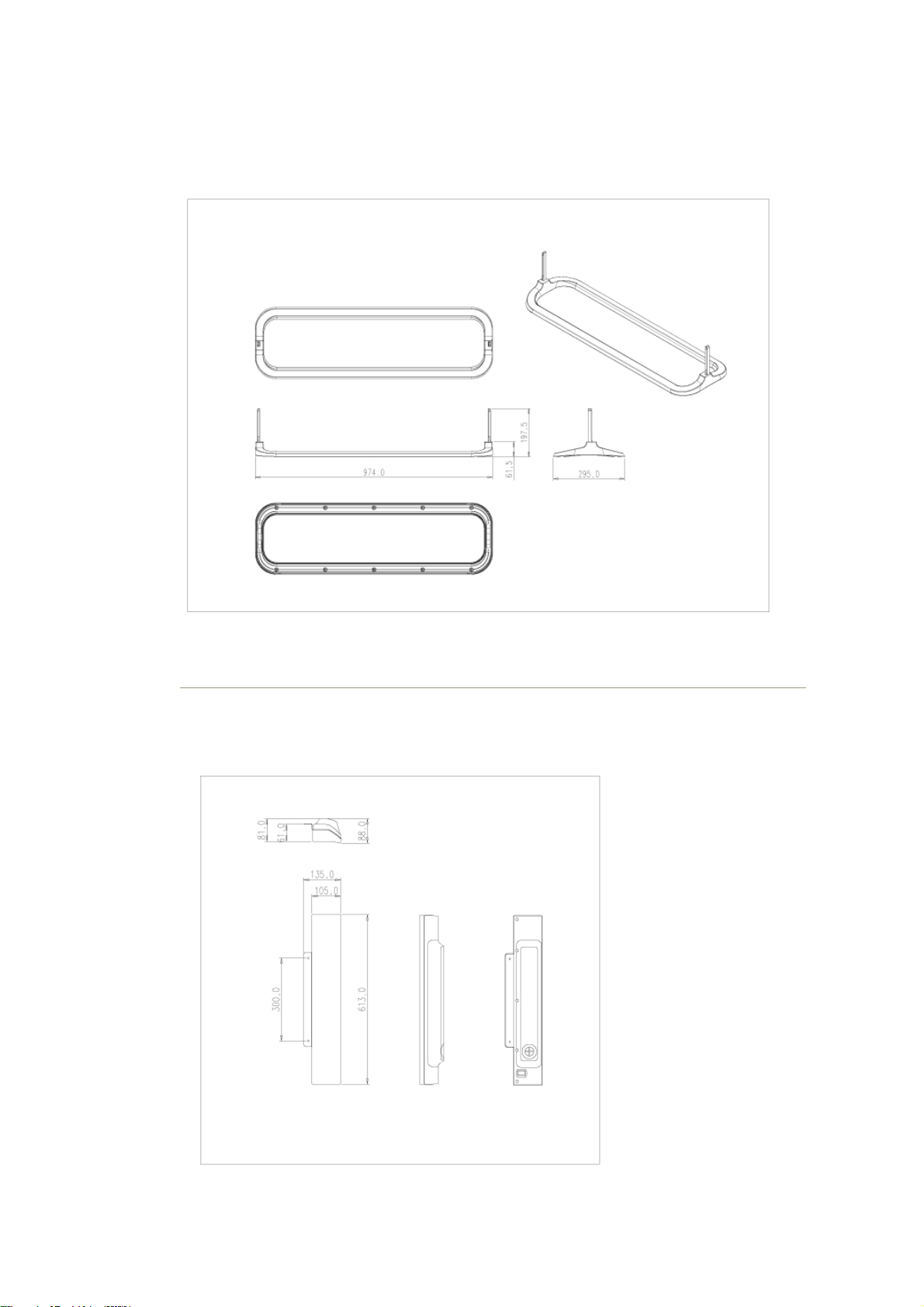
3. Stand
4. Speaker
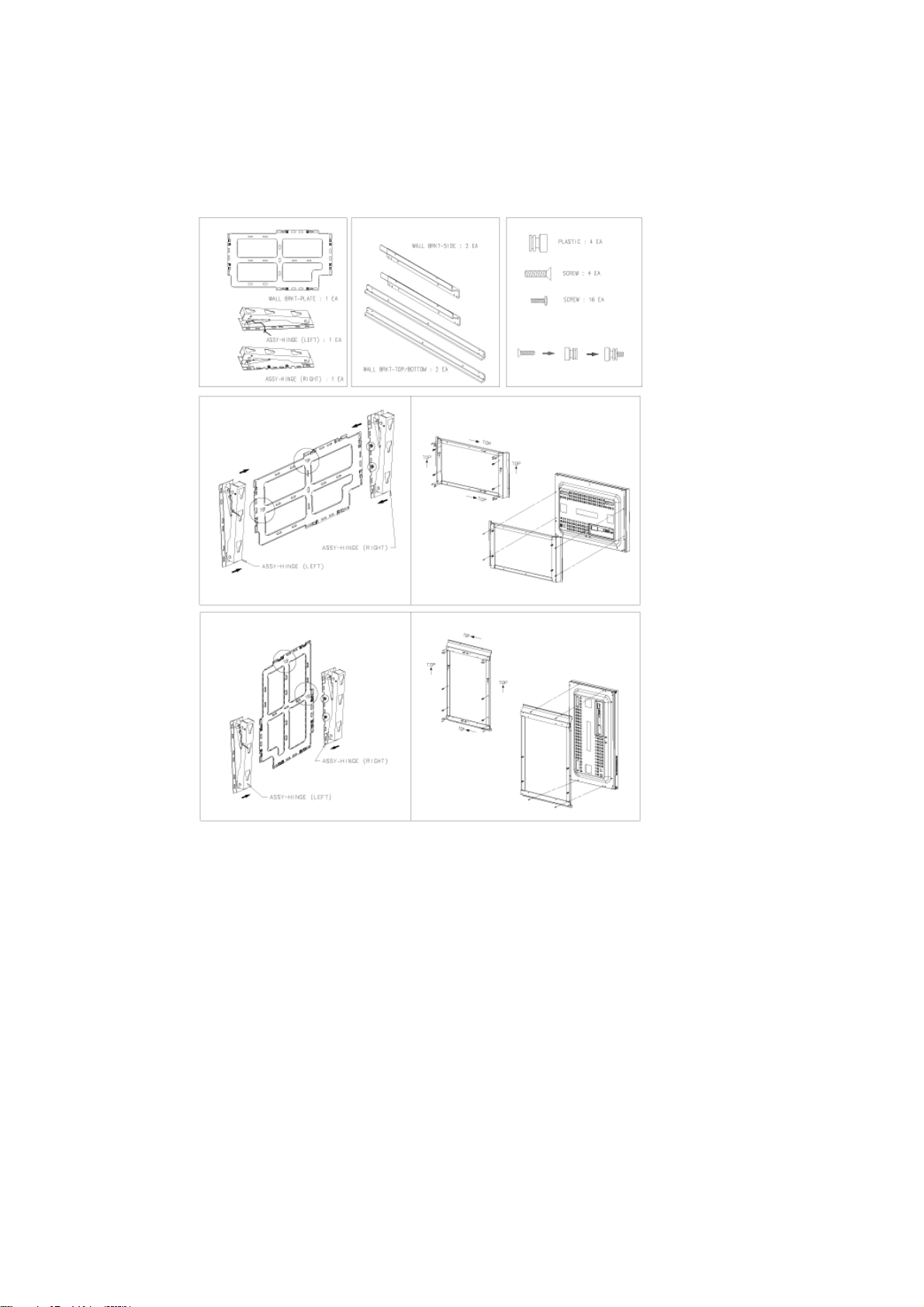
5. Mounting Bracket
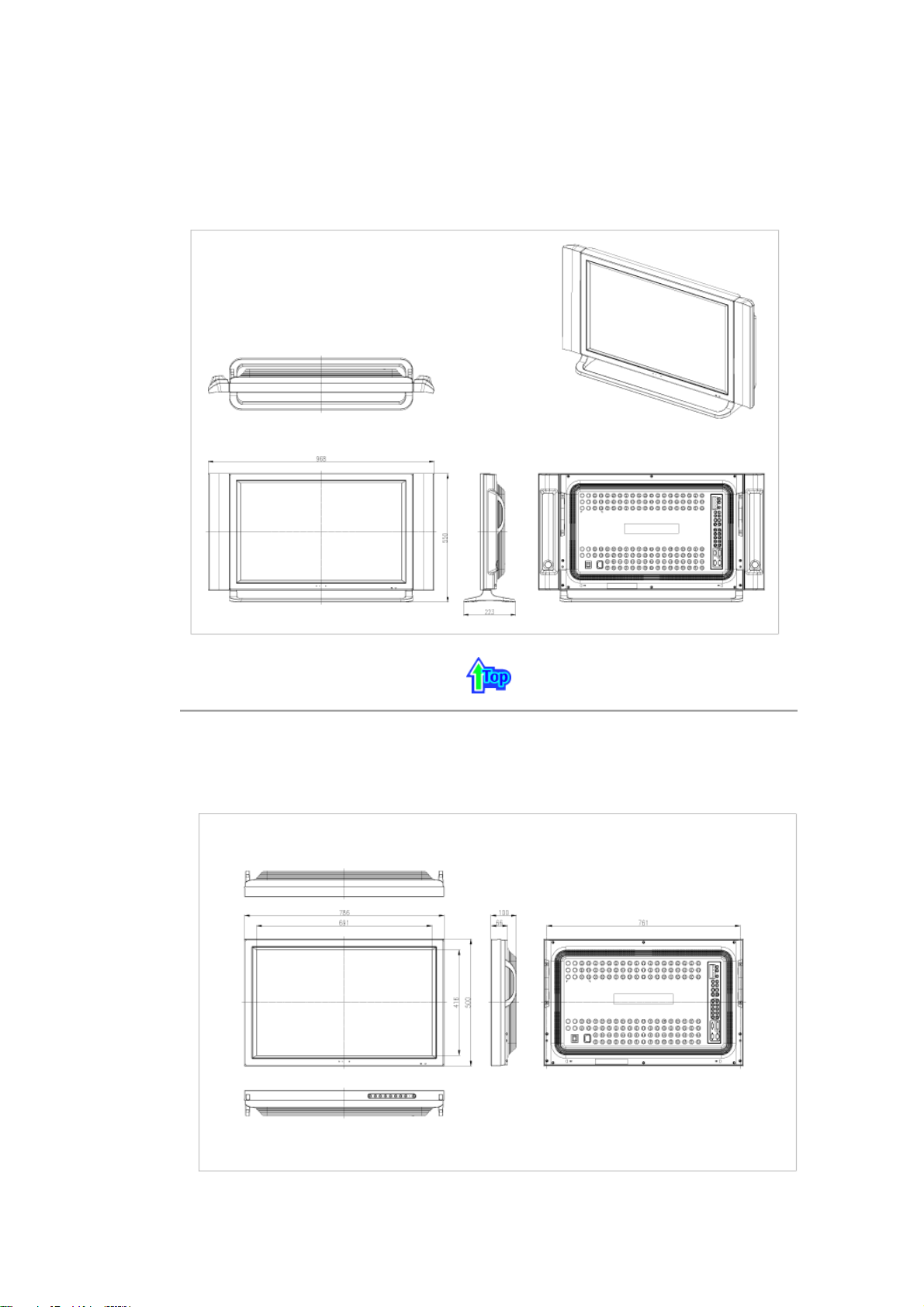
1. Mechanical Lay-out
SyncMaster 323T
2. Monitor Head
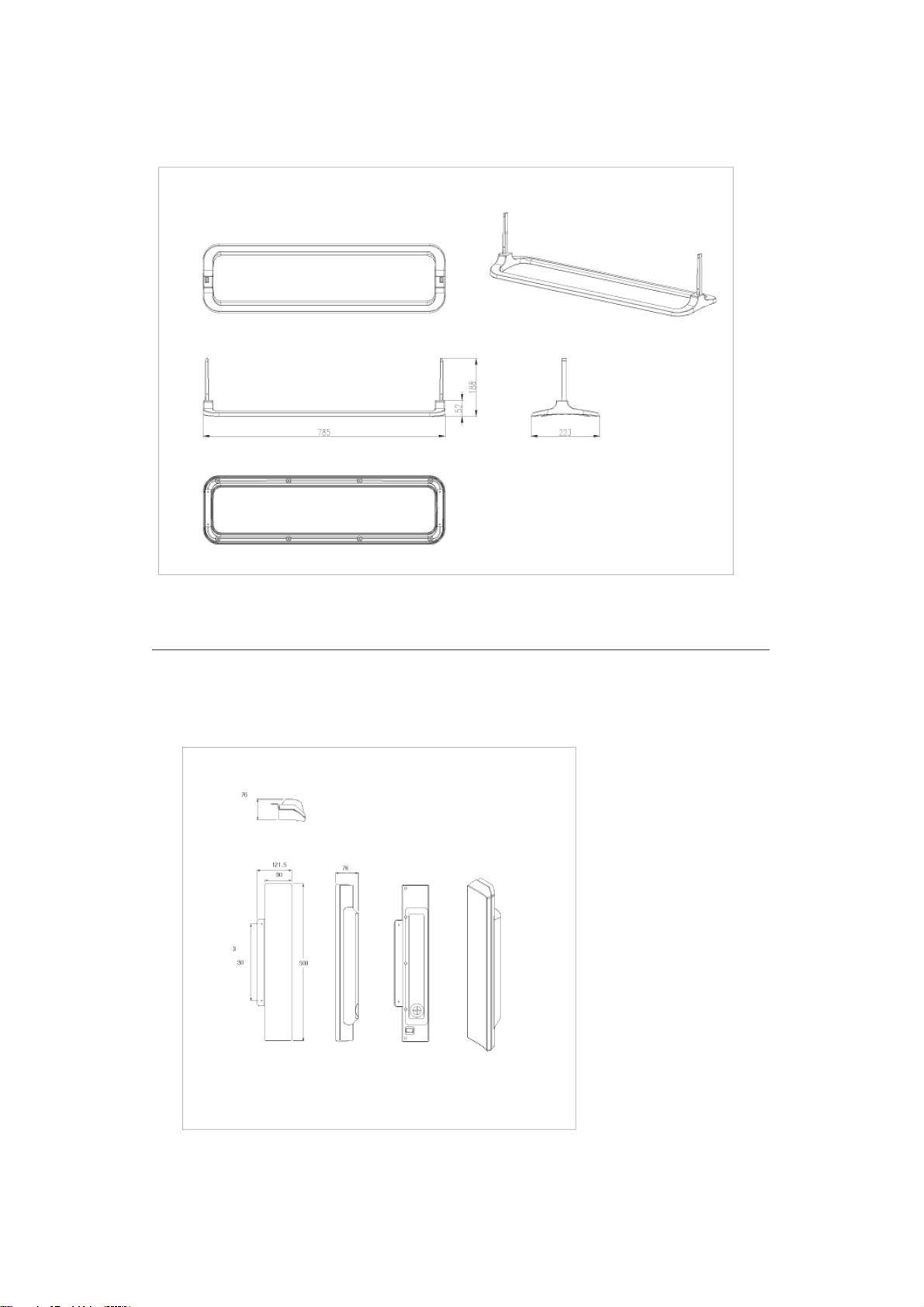
3. Stand
4. Speaker

5. Mounting Bracket

Instalación del kit
del soporte
Conexión del
Monitor
Multiple Display
Control (MDC)
Español > Principal > Instalación > Conexión del Monitor > Instalación del kit del soporte
Sólo se deben usar los pernos que se incluyen.
Samsung Electronics no será responsable de los daños causados por la utilización de una base
distinta de las especificadas.
1. Instalación del Semi-soporte
Soporte izquierdo Soporte derecho
1. Para proteger el orificio ubicado en la parte inferior del monitor, allí donde se acopla el soporte, se
usa una cubierta protectora. Asegúrese de quitar la "cubierta de protección" antes del acoplamiento
del Semi-Soporte o del Kit del soporte (vendido por separado) y de tapar el orificio usando la
durante el acoplamiento del it de montaje de pared.
tapón
cubierta-
2. Instalación de los soportes izquierdo y derecho respectivamente.
3. Ponga el soporte en el agujero situado en la parte inferior del monitor.
Inserte el tornillo en el agujero indicado y apriete. (M5 × 4)
El Semi-Soporte es para el ajuste de la pantalla antes de la instalación del kit del soporte o del kit de
montaje de pared (vendido por separado). NO lo utilice en lugar del soporte convencional. Samsung
Electronics no será responsable de ningún problema cuya causa sea el uso de otro producto en lugar
del recomendado.
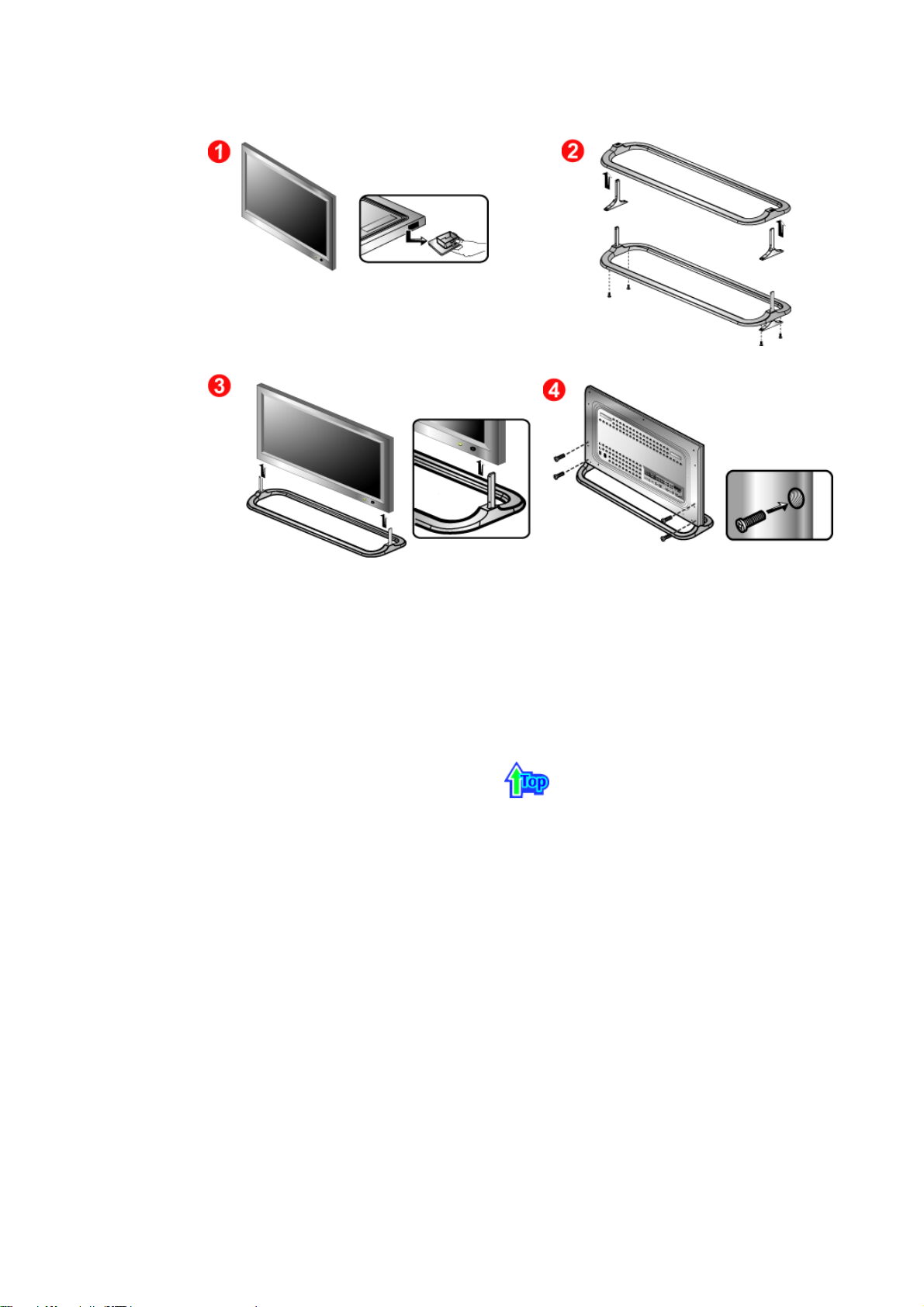
2. Instalación del kit del soporte (Vendido por separado)
1. Para proteger el orificio ubicado en la parte inferior del monitor, allí donde se acopla el soporte, se
usa una cubierta protectora. Asegúrese de quitar la "cubierta de protección" antes del acoplamiento
del Semi-Soporte o del Kit del soporte (vendido por separado) y de tapar el orificio usando la
cubierta-tapón durante el acoplamiento del it de montaje de pared.
2. Asegúrese de colocar las piezas en la dirección adecuada y en el sitio correcto. (M5 × 4)
3. Ponga el soporte en el agujero situado en la parte inferior del monitor.
4. Inserte el tornillo en el agujero indicado y apriete. (M5 × 4)
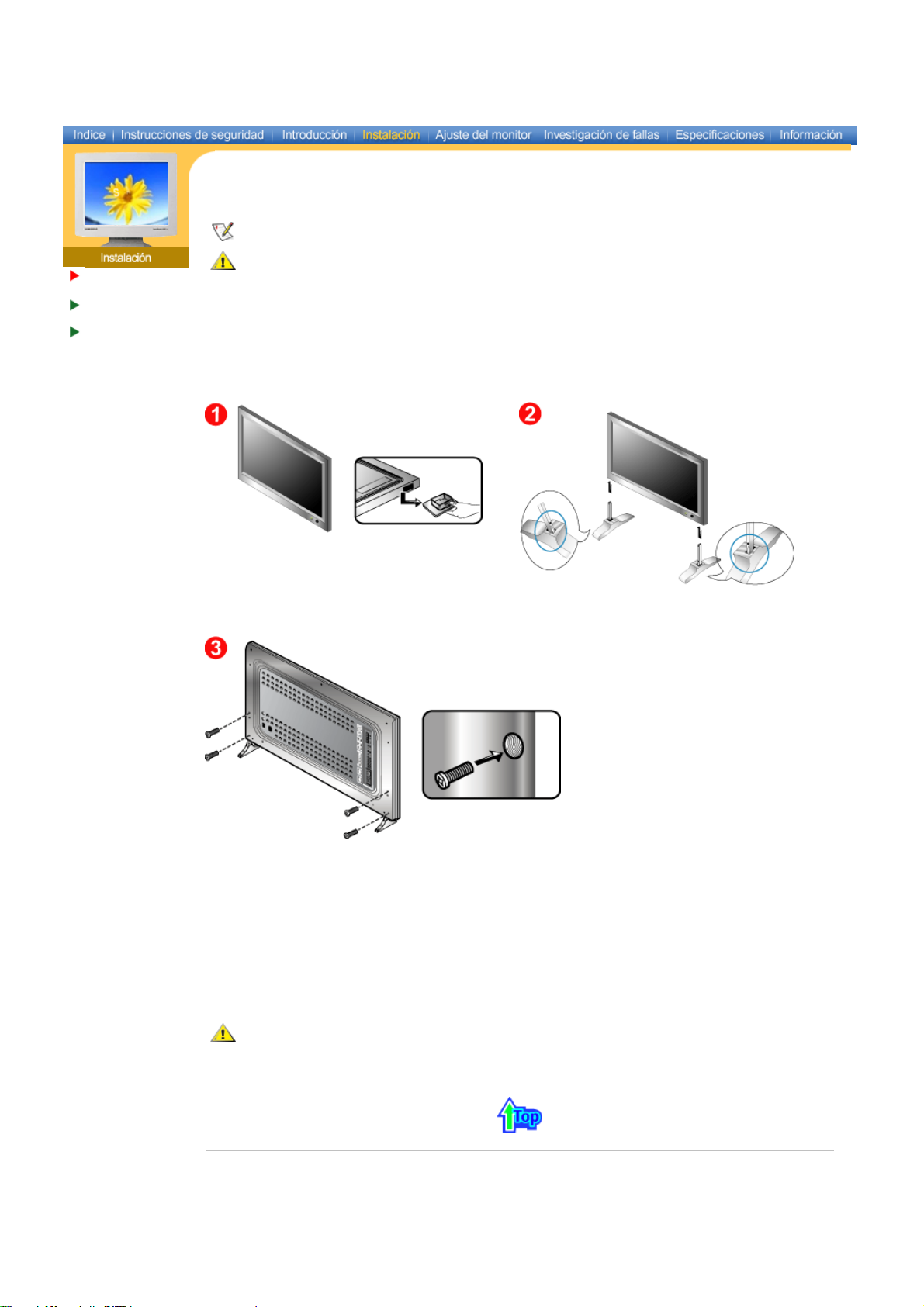
Instalación del kit
del soporte
Conexión del
Monitor
Multiple Display
Control (MDC)
Español > Principal > Instalación > Conexión del Monitor > Instalación del kit del soporte
Sólo se deben usar los pernos que se incluyen.
Samsung Electronics no será responsable de los daños causados por la utilización de una base
distinta de las especificadas.
1. Instalación del Semi-soporte
Soporte izquierdo Soporte derecho
1. Para proteger el orificio ubicado en la parte inferior del monitor, allí donde se acopla el soporte, se
usa una cubierta protectora. Asegúrese de quitar la "cubierta de protección" antes del acoplamiento
del Semi-Soporte o del Kit del soporte (vendido por separado) y de tapar el orificio usando la
durante el acoplamiento del it de montaje de pared.
tapón
2. Instalación de los soportes izquierdo y derecho respectivamente.
3. Ponga el soporte en el agujero situado en la parte inferior del monitor.
Inserte el tornillo en el agujero indicado y apriete. (M5 × 4)
El Semi-Soporte es para el ajuste de la pantalla antes de la instalación del kit del soporte o del kit de
montaje de pared (vendido por separado). NO lo utilice en lugar del soporte convencional. Samsung
Electronics no será responsable de ningún problema cuya causa sea el uso de otro producto en lugar
del recomendado.
2. Instalación del kit del soporte (Vendido por separado)
cubierta-

n" antes del acoplamiento
1. Para proteger el orificio ubicado en la parte inferior del monitor, allí donde se acopla el soporte, se
usa una cubierta protectora. Asegúrese de quitar la "cubierta de protecció
del Semi-Soporte o del Kit del soporte (vendido por separado) y de tapar el orificio usando la
cubierta-tapón durante el acoplamiento del it de montaje de pared.
2. Asegúrese de colocar las piezas en la dirección adecuada y en el sitio correcto. (M5 × 4)
3. Ponga el soporte en el agujero situado en la parte inferior del monitor.
4. Inserte el tornillo en el agujero indicado y apriete. (M5 × 4)

Instalación del kit
del soporte
Conexión del
Monitor
Multiple Display
Control (MDC)
Español > Principal > Instalación > Conexión del Monitor > Conexión del Monitor
Los dispositivos de entrada de audio y vídeo (AV) como DVD, VCR o Cámaras de vídeo, al igual que
su computadora, se pueden conectar con el monitor. Para más información sobre cómo conectar los
dispositivos de entrada de audio y vídeo (AV), véase
Conexión con una computadora | Conexión a un VCR | Conexión con un reproductor DVD
Conexión con una cámara de vídeo | Conexión de un decodificador de señal DTV
Conexión de altavoces
|
Conexión a un equipo de audio
Controles de usuario
en Ajuste del monitor.
1. Conexión con una computadora
1. Conecte el cordón de suministro eléctrico del monitor a la toma de corriente de la parte trasera del
monitor.
Active el interruptor de alimentación.
2. Conecte el DVI pins del cable de señal del vídeo al conector de vídeo del PC en la parte posterior
del monitor.
Hay 3 formas para conectar el cable de señal al monitor.
Seleccione una de las siguientes:
Usando el conector D-sub (analógico) en la tarjeta de vídeo.
2-1.
Conecte el D-SUB de 15 pins del cable de señal del vídeo al conector de vídeo del PC en la
parte posterior del monitor.
Usando el conector DVI (digital) en la tarjeta de vídeo.
2-2.
Conecte el cable DVI (DVI-D + DVI-D) al puerto DVI que está ubicado en la parte posterior del
monitor.
Usando el conector BNC (analógico) en la tarjeta de vídeo.
2-3.
Conecte el cable BNC al puerto Conexión RGB 3 (PC Analógico): conexión del puerto B, G, R,
H, V que está ubicado en la parte posterior del monitor.
El cable de DVI o de BNC es opcional
3. Conecte un cable aquí para recibir el sonido de la tarjeta de sonido de la computadora.
4. Encienda la computadora y el monitor.
Consulte a un
centro de servicio
local de Samsung Electronics para comprar los elementos opcionales.

o
Video 2
o
Terminal de conexión de Vídeo de CVBS
cuando esté conectado un VCR o una cámara de vídeo usando el
del monitor
2. Conexión a un VCR
1. Los dispositivos de audio y vídeo como los VCR o Cámaras de vídeo se conectan con el terminal
Terminal de conexión de S-Vídeo
usando el cable de S-VHS o de BNC.
El cable de S-VHS o de BNC es opcional
2. Conecte los terminales Audio (Left, izquierda) y Audio (Right, derecha) de un de un VCR o de una
cámara de vídeo con los terminales de entrada de audio L y R del monitor usando los cables de
audio.
3. Seleccione
botón Fuente en la parte delantera del monitor.
4. Seguidamente, inicia el VCR o la cámara de vídeo con una cinta.
Video 1
3. Conexión con un reproductor DVD
1. Conectar el cableado de audio necesario entre los conectores
compuesto (entrada)
2. Conectar un cable de vídeo entre los conectores
puerto Pb, Y, Pr
El cable de BNC es opcional
3. Seleccione
monitor.
4. Seguidamente, inicia el DVD con una cinta.
Para más información sobre vídeo de componente, consulte el manual de usuario del reproductor
DVD.
BNC
en el monitor y los conectores AUDIO OUT en el reproductor DVD.
Conexión de señal compuesta: conexión del
en el monitor y los conectores Pb, Y, Pr en el reproductor DVD.
cuando esté conectado un DVD usando el botón Fuente en la parte delantera del
erminal de conexión de audio

4. Conexión con una cámara de vídeo
1. Localice los conectores de salida A/V en la cámara de vídeo. Suelen estar ubicados en un lateral o
en la parte de atrás de la cámara de vídeo.
Conecte el cableado de audio necesario entre los conectores AUDIO OUTPUT en la cámara de
vídeo y los conectores
monitor.
2. Conecte un cable de vídeo entre el conector VIDEO OUTPUT de la cámara de vídeo y el conector
Terminal de conexión de Vídeo de CVBS
3. Seleccione
delantera del monitor.
4. Seguidamente, inicia la cámara de vídeo con una cinta.
Los cables de audio y vídeo que se muestran aquí suelen venir incluidos con la cámara de vídeo. (Si
no fuera así, consulte a la tienda de electrónica más cercana). Si la cámara de vídeo fuera estéreo,
sería necesario conectar dos cables.
Video 1
Terminal de conexión de audio de CVBS y de S-Video (entrada)
cuando esté conectado una cámara de vídeo el botón Fuente en la parte
en el monitor.
en el
5. Conexión de un decodificador de señal DTV
Las conexiones habituales de un decodificador de señal se muestran a continuación.
1. Conecte el cableado de audio necesario entre los conectores
compuesto (entrada)
2. Conecte un cable de vídeo entre los conectores
puerto Pb, Y, Pr
3. Seleccione
delantera del monitor.
Para más información sobre vídeo de componente, consulte el manual de usuario del decodificador
digital.
BNC
en el monitor y los conectores AUDIO OUT en el decodificador de señal.
Conexión de señal compuesta: conexión del
en el monitor y los conectores Pb, Y, Pr en el decodificador digital.
cuando esté conectado un decodificador de señal DTV el botón Fuente en la parte
Terminal de conexión de audio

6. Conexión de altavoces
1. Conecte el cable de audio izquierdo y derecho del altavoz a los conectores de señal externa
(output) de la parte trasera del monitor, haciendo coincidir los extremos rojo "+" y negro "-" del
cable con el esquema del monitor.
7. Conexión a un equipo de audio
1. Conecte el cableado de audio necesario entre los conectores AUX L, R del sistema de audio y los
conectores AUDIO OUTPUT L, R del monitor.

Instalación del kit
ubicado en la parte posterior del
n del puerto B, G, R,
del soporte
Conexión del
Monitor
Multiple Display
Control (MDC)
Español > Principal > Instalación > Conexión del Monitor > Conexión del Monitor
Los dispositivos de entrada de audio y vídeo (AV) como DVD, VCR o Cámaras de vídeo, al igual que
su computadora, se pueden conectar con el monitor. Para más información sobre cómo conectar los
dispositivos de entrada de audio y vídeo (AV), véase
Conexión con una computadora | Conexión a un VCR | Conexión con un reproductor DVD
Conexión con una cámara de vídeo | Conexión de un decodificador de señal DTV
Conexión de altavoces | Conexión a un equipo de audio
Controles de usuario en Ajuste del monitor.
1. Conexión con una computadora
1. Conecte el cordón de suministro eléctrico del monitor a la toma de corriente de la parte trasera del
monitor.
Active el interruptor de alimentación.
2. Conecte el DVI pins del cable de señal del vídeo al conector de vídeo del PC en la parte posterior
del monitor.
Hay 3 formas para conectar el cable de señal al monitor.
Seleccione una de las siguientes:
2-1. Usando el conector D-sub (analógico) en la tarjeta de vídeo.
Conecte el D-SUB de 15 pins del cable de señal del vídeo al conector de vídeo del PC en la
parte posterior del monitor.
2-2. Usando el conector DVI (digital) en la tarjeta de vídeo.
Conecte el cable DVI (DVI-D + DVI-D) al puerto DVI que está
monitor.
2-3. Usando el conector BNC (analógico) en la tarjeta de vídeo.
Conecte el cable BNC al puerto Conexión RGB 3 (PC Analógico): conexió
H, V que está ubicado en la parte posterior del monitor.
El cable de DVI o de BNC es opcional
3. Conecte un cable aquí para recibir el sonido de la tarjeta de sonido de la computadora.
4. Encienda la computadora y el monitor.

Consulte a un
centro de servicio
local de Samsung Electronics para comprar los elementos opcionales.
2. Conexión a un VCR
1. Los dispositivos de audio y vídeo como los VCR o Cámaras de vídeo se conectan con el terminal
Terminal de conexión de S-Vídeo o Terminal de conexión de Vídeo de CVBS del monitor
usando el cable de S-VHS o de BNC.
El cable de S-VHS o de BNC es opcional
2. Conecte los terminales Audio (Left, izquierda) y Audio (Right, derecha) de un de un VCR o de una
cámara de vídeo con los terminales de entrada de audio L y R del monitor usando los cables de
audio.
3. Seleccione Video 1 o Video 2 cuando esté conectado un VCR o una cámara de vídeo usando el
botón Fuente en la parte delantera del monitor.
4. Seguidamente, inicia el VCR o la cámara de vídeo con una cinta.
3. Conexión con un reproductor DVD
1. Conectar el cableado de audio necesario entre los conectores erminal de conexión de audio
compuesto (entrada) en el monitor y los conectores AUDIO OUT en el reproductor DVD.
2. Conectar un cable de vídeo entre los conectores Conexión de señal compuesta: conexión del
puerto Pb, Y, Pr en el monitor y los conectores Pb, Y, Pr en el reproductor DVD.
El cable de BNC es opcional
3. Seleccione BNC cuando esté conectado un DVD usando el botón Fuente en la parte delantera del
monitor.
4. Seguidamente, inicia el DVD con una cinta.
Para más información sobre vídeo de componente, consulte el manual de usuario del reproductor
DVD.

4. Conexión con una cámara de vídeo
n Fuente en la parte
1. Localice los conectores de salida A/V en la cámara de vídeo. Suelen estar ubicados en un lateral o
en la parte de atrás de la cámara de vídeo.
Conecte el cableado de audio necesario entre los conectores AUDIO OUTPUT en la cámara de
vídeo y los conectores Terminal de conexión de audio de CVBS y de S-Video (entrada) en el
monitor.
2. Conecte un cable de vídeo entre el conector VIDEO OUTPUT de la cámara de vídeo y el conector
Terminal de conexión de Vídeo de CVBS en el monitor.
3. Seleccione Video 1 cuando esté conectado una cámara de vídeo el botón Fuente en la parte
delantera del monitor.
4. Seguidamente, inicia la cámara de vídeo con una cinta.
Los cables de audio y vídeo que se muestran aquí suelen venir incluidos con la cámara de vídeo. (Si
no fuera así, consulte a la tienda de electrónica más cercana). Si la cámara de vídeo fuera estéreo,
sería necesario conectar dos cables.
5. Conexión de un decodificador de señal DTV
Las conexiones habituales de un decodificador de señal se muestran a continuación.
1. Conecte el cableado de audio necesario entre los conectores Terminal de conexión de audio
compuesto (entrada) en el monitor y los conectores AUDIO OUT en el decodificador de señal.
2. Conecte un cable de vídeo entre los conectores Conexión de señal compuesta: conexión del
puerto Pb, Y, Pr en el monitor y los conectores Pb, Y, Pr en el decodificador digital.
3. Seleccione BNC cuando esté conectado un decodificador de señal DTV el botó
delantera del monitor.
Para más información sobre vídeo de componente, consulte el manual de usuario del decodificador
digital.

6. Conexión de altavoces
1. Conecte el cable de audio izquierdo y derecho del altavoz a los conectores de señal externa
(output) de la parte trasera del monitor, haciendo coincidir los extremos rojo "+" y negro "-" del
cable con el esquema del monitor.
7. Conexión a un equipo de audio
1. Conecte el cableado de audio necesario entre los conectores AUX L, R del sistema de audio y los
conectores AUDIO OUTPUT L, R del monitor.

Instalación del kit
del soporte
Conexión del
Monitor
Multiple Display
Control (MDC)
1. Introducción
Instalación
2.
3. Comienzo :
Pantalla principal | Configuración de puertos
de puertos
Control de energía
4.
Fuente de entrada
5.
6. Control Tamaño de imagen :
RGB 1, 2, 3 | Video 1, 2, Component
1. Introducción
Español > Principal > Instalación > MDC (Multiple Display Control)
Control de Time
7.
8. Control PIP :
|
Cambio
Tamaño PIP | Fuente PIP
9. Control Brightness (Brillo) :
|
Imagen | Imagen RGB
Bloqueo de imagen 2
Diagnósticos
10.
Solución de problemas
11.
Pantalla Settings Value (Valor de configuración) en
12.
Modo Multiple Display (Pantallas múltiples)
|
Audio
Bloqueo de imagen 1
|
Un MDC (Multiple Display Control) (MDC, Multiple Display Control) es una aplicación que permite trabajar en
un PC con varias pantallas fácil y simultáneamente. RS-232C, un estándar de comunicación serial, se usa
para la comunicación entre un PC y una pantalla. Por tanto, es necesario conectar un cable serial entre el
puerto serial del PC y el puerto serial de cada pantalla.
2. Instalación
1. Requisitos del PC (recomendado): Pentium II, 64M de RAM o más , 800 x 600, pantalla de 256 colores o
más.
2. SISTEMA OPERATIVO: Windows 95, Windows 98, Windows ME, Windows 2000, Windows XP y XP
Professional
Requisitos mínimos para el programa MDC

- Windows 98/ME/2000/XP : Compatibles con la versión inglesa y con otras.
3. Instalación: haga clic en SETUP.EXE, aparece la pantalla siguiente, y se copian los archivos básicos
para el programa de instalación.
< Nota > El funcionamiento de este programa sólo está garantizado cuando se usa con el modelo
SyncMaster 403T de Samsung, y no está garantizado cuando del usuario ejecuta este programa con
otros modelos. Algunas funciones no son compatibles en SyncMaster 403T.
4. Si está de acuerdo con los términos y las condiciones del software, seleccione el botón "I Agree
(Acepto)".
A continuación, se inicia el programa de instalación para instalar los componentes.
5. Seleccione la carpeta en la cual desea instalar el programa y, entonces, haga clic en el botón Install
(Instalar). La instalación ha terminado.

3. Comienzo - Pantalla principal
Haga clic en Inicio -> Programa -> Control de pantalla múltiple (Multiple Display Control) para inicial el
programa.
Seleccione un juego para ver su volumen seleccionado con el control deslizante.
Iconos principales Herramientas de control
Botón Select (seleccionar) ConRemo
Selección de pantalla Título
Info Grid (Cuadrícula de información) Estatus de comunicaciones
1. Use los iconos principales para modificar en cada pantalla.
2. Haga clic en Seleccionar todo o Borrar para seleccionar o para borrar todas las pantallas.
3. Seleccione una pantalla dentro de la sección Selección de pantalla.
4. Use Cuadrícula para ver cierta información sobre control de la pantalla seleccionada.
5. Use Herramientas de control para controlar las pantallas.
6. Permite que se active o se desactive la función de recepción de control remoto de la unidad de la
pantalla.

7. Aparece el titulo que está bajo control en ese momento.
8. Indica el estado de la comunicación entre el MDC y la pantalla. Aparece como "Busy (ocupado)" cuando
hay comunicación, y muestra "Idle (inactivo)" cuando no hay comunicación.
La función Activar/Desactivar del control remoto funciona esté o no activada la energía, y esto se
aplica a todas las pantallas activadas y conectadas con el MDC.Sin embargo, independientemente del
estado en el momento en que está apagado el MDC, la función de recepción de señal del control
remoto de todas las pantallas se inicializa con el estado Enable (activado) cuando se cierra el MDC.
3. Comienzo - Configuración de puertos
1. El MDC (Multiple Display Control) usa sólo "Com1". No funciona con ningún otro puerto.
2. Para comprobar qué puerto está instalado, abra Panel de control -> Sistema -> Hardware -> Administrador
de dispositivos -> Puertos.
3. Si el puerto instalado es Com2, cambie a Com1 en Windows 2000 (consulte el siguiente capítulo). Para el
resto de sistemas operativos, el cambio puede realizarse desde BIOS Setup del PC.
4. Utilice Exit (salir) para terminar el programa. El menú Ayuda muestra cómo usar el programa e
información general sobre el programa.
3. Comienzo - Cambio de puertos

1. El MDC (Multiple Display Control) usa sólo Com1. No funciona con ningún otro puerto, incluyendo Com2.
2. En Windows 2000, es posible cambiar el puerto a "Com1" de esta manera.
3. Vaya a Panel de control -> Sistema -> Administrador de dispositivos, haga clic con el botón secundario del
mouse en Puertos y, a continuación, seleccione Propiedades -> ficha Configuración de puerto ->
Avanzada
4. Seleccione Com1
4. Control de energía
1. Haga clic en el icono Power Control (Control de energía), de entre los iconos principales, y aparecerá la
pantalla Power Control (Control de energía).
Info Grid muestra información básica necesaria para gestionar Control de energía.
1) Power Status (Estado de energía)
2) Input Source (Fuente de entrada)
3) Aspect Ratio (Proporción)
4) On Timer Status (Estado de temporizador activado)
5) Off Timer Status (Estado del temporizador desactivado)
2. Use el botón Select All (Seleccionar todo) o la casilla de verificación correspondiente para ajustar las
propiedades de pantalla.

Control de energía permite controlar algunas de las funciones de la pantalla seleccionada.
1) Power On/Off (Activar/desactivar energía)
- Activa o desactiva la energía de la pantalla seleccionada.
Activa cada aparato con un intervalo de un segundo para evitar una sobrecarga eléctrica que podría
sobrevenir cuando se encendieran muchos aparatos al mismo tiempo.
2) Volume Control (Control de volumen)
- Controla el nivel de volumen de la pantalla seleccionada. Está definido con el valor del volumen de la
pantalla seleccionada a partir de los juegos y lo muestra en la barra de desplazamiento. (Cuando se
cancela la selección o se escoge Seleccionar todo, el valor toma la configuración predeterminada de
10)
3) Mute On/Off (Activar/desactivar silencio)
- Activa o desactiva el silencio de la pantalla seleccionada On / Off . Cuando se selecciona un juego cada
vez, si el juego seleccionado ya está definido como MUTE (Silencio), es necesario marcar la pantalla
MUTE. (Si elige deshacer las selecciones o escoge Seleccionar todo, los valores vuelven a la
configuración predeterminada).
Control de energía se aplica a todas las pantallas.
Las funciones Volumen y Mute sólo están disponibles para pantallas cuyo estado de energía está
ON (activado).
5. Control de Input Source (Fuente de entrada)
1. Haga clic en Input Source (Fuente de entrada), situada en los iconos principales, y aparecerá la pantalla
de control de fuente de entrada.
Haga clic en Select All (Seleccionar todo), o utilice la casilla de verificación, para seleccionar una pantalla
con intención de controlarla.

Info Grid muestra información básica necesaria para controlar la fuente de entrada.
1) Power Status (Estado de energía)
- Muestra el estado de energía de la pantalla seleccionada.
2) Input Source (fuente de entrada)
- Muestra la fuente de entrada usada.
3) Choose Input Source (Cambio de fuente)
- Cambia la fuente de entrada de la pantalla seleccionada.
• RGB 1 : Cambia la fuente de entrada de la pantalla seleccionada a RGB 1.
• RGB 2 : Cambia la fuente de entrada de la pantalla seleccionada a RGB 2.
• BNC(RGB 3) : Cambia la fuente de entrada de la pantalla seleccionada a RGB 3.
• BNC(Component) : Cambia la fuente de entrada de la pantalla seleccionada a Component .
• Video 1 : Cambia la fuente de entrada de la pantalla seleccionada a Video 1.
• Video 2 : Cambia la fuente de entrada de la pantalla seleccionada a Video 2.
El control de Fuente de entrada se aplica sólo está disponible para las pantallas para las cuales
está activado (ON) el estado de suministro eléctrico.
6. Control Tamaño de imagen - RGB 1, 2, 3
1. Haga clic en Tamaño de imagen, situado en los iconos principales, y aparecerá la pantalla de control de
Tamaño de imagen.
Haga clic en Select All (Seleccionar todo), o utilice la casilla de verificación, para seleccionar una pantalla
con intención de controlarla.

Info Grid (Cuadrícula de información) muestra cierta información básica necesaria para entender el control
Tamaño de imagen.
1) Power (energía)
- Muestra el estado de energía de la pantalla seleccionada.
2) Aspect (Apariencia)
- Muestra el tamaño de imagen actual de la pantalla seleccionada.
3) Input Source (fuente de entrada)
- Muestra la fuente actual de entrada de la pantalla utilizada.
4) Info Grid (Cuadrícula de información) sólo muestra las pantallas cuya Fuente de entrada es RGB 1, 2, 3.
5) Cuando haga clic en Tamaño de imagen, aparecen primero las fichas RGB 1, 2, 3.
- El botón Control de Tamaño de imagen controla el Tamaño de imagen disponible para RGB 1, 2, 3.
6) Haga clic en la ficha Video 1, 2, Componente para controlar el Tamaño de imagen para la Fuente de
entrada respectiva.
7) Haga clic para cambiar el Tamaño de imagen de la pantalla seleccionada.
El control Tamaño de imagen sólo está disponible para las pantallas para las cuales está activado
(ON) el estado de suministro eléctrico.
6. Control Tamaño de imagen - Video 1, 2, Component
1. Haga clic en Tamaño de imagen, situado en los iconos principales, y aparecerá la pantalla de control de
Tamaño de imagen.

Info Grid (Cuadrícula de información) muestra cierta información básica necesaria para entender el control
Tamaño de imagen.
1) Haga clic en la ficha Video 1, 2, Componente para ajustar el Tamaño de imagen para Video 1, 2,
Componente.
Haga clic en Select All (Seleccionar todo), o utilice la casilla de verificación, para seleccionar una pantalla
con intención de controlarla.
2) Info Grid (Cuadrícula de información) sólo muestra la pantalla que tiene Video 1, 2, Componente como
fuente de entrada.
3) Cambia aleatoriamente el tamaño de imagen de la pantalla seleccionada.
4) También es posible ajustar el Tamaño de imagen para RGB 1, 2, 3 si hace clic en la ficha RGB 1, 2, 3.
5) Haga clic para cambiar el Tamaño de imagen de la pantalla seleccionada.
El control Tamaño de imagen sólo está disponible para las pantallas para las cuales está activado
(ON) el estado de suministro eléctrico.
7. Control de Time (hora)
1. Haga clic en Time (hora) , entre los iconos principales, y aparecerá la pantalla Control de Time (hora).
Info Grid muestra información básica de Time (hora).
1) Current Time (hora actual)
- Seleccione la hora actual para la pantalla seleccionada PC Time (hora del PC)
- Para cambiar la hora actual, cambie primero PC Time (hora del PC).
2) On Time Setup (Configuración de hora activada)
Define la hora, el minuto, y el valor de AM/PM para On Timer (Temporizador activado) de la pantalla
seleccionada.
3) Off Time Setup (Configuración de hora desactivada)
Define la hora, el minuto, y el valor de AM/PM para Off Timer Setup (Configuración de hora
desactivada) de la pantalla seleccionada.
4) Muestra la configuración de On Timer (Temporizador activado).
5) Muestra la configuración de Off Timer (Temporizador desactivado).
Control de Time (hora) está disponible sólo para las pantallas cuyo estado de energía está ON
(activado).
8. Control PIP - Tamaño PIP
1. Haga clic en PIP, entre los iconos principales, y aparecerá la pantalla Control PIP.
Haga clic en Select All (Seleccionar todo), o utilice la casilla de verificación, para seleccionar una pantalla
con intención de controlarla.

Info Grid (Cuadrícula de información) muestra cierta información básica necesaria para entender el control
Tamaño PIP.
1) Power (energía)
- Muestra el estado de energía de la pantalla seleccionada.
2) PIP Size (Tamaño PIP)
- Muestra el Tamaño PIP actual de la pantalla utilizada.
3) PIP Source (Fuente PIP)
- Muestra la Fuente PIP actual de la pantalla utilizada.
4) Cuando hace clic en PIP, aparecen primero las fichas de Tamaño PIP.
- El botón Control PIP controla el Tamaño PIP disponible para RGB 1, 2, 3, Video 1, 2.
5) Haga clic en la ficha Fuente PIP para controlar la Fuente PIP para la fuente de entrada respectiva.
6) Haga clic para cambiar el Tamaño PIP de la pantalla seleccionada.
• OFF : Desactiva el modo PIP de la pantalla seleccionada.
• PIP 1 : Activa el modo PIP de la pantalla seleccionada y cambia el tamaño a PIP 1.
• PIP 2 : Activa el modo PIP de la pantalla seleccionada y cambia el tamaño a PIP 2.
• Double 1 : Activa el modo PIP de la pantalla seleccionada y cambia el tamaño a Double 1.
• Double 2 : Activa el modo PIP de la pantalla seleccionada y cambia el tamaño a Double 2.
El Tamaño PIP se puede controlar cuando se enciende el monitor.
Los aparatos cuyas señales de entrada son "Compuesta" no aparecen en la cuadrícula.
8. Control PIP - Fuente PIP
1. Haga clic en PIP, entre los iconos principales, y aparecerá la pantalla Control PIP.

Info Grid (Cuadrícula de información) muestra cierta información básica necesaria para entender el control
Fuente PIP.
1) Haga clic en la ficha Fuente PIP para ajustar la Fuente PIP.
Haga clic en Select All (Seleccionar todo), o utilice la casilla de verificación, para seleccionar una pantalla
con intención de controlarla.
• RGB 1 : Cambia la Fuente PIP de la pantalla seleccionada a RGB 1.
• RGB 2 : Cambia la Fuente PIP de la pantalla seleccionada a RGB 2.
• RGB 3 : Cambia la Fuente PIP de la pantalla seleccionada a RGB 3.
• Video 1 : Cambia la Fuente PIP de la pantalla seleccionada a Video 1.
• Video 2 : Cambia la Fuente PIP de la pantalla seleccionada a Video 2.
La Fuente PIP se puede controlar cuando se enciende el monitor.
La Cuadrícula no aparece en la pantalla en la que no está activo el modo PIP.
La Fuente PIP no se puede controlar en la pantalla en la que no está activo el modo PIP.
Los aparatos cuyas señales de entrada son "Compuesta" no aparecen en la cuadrícula.
9. Control Brightness (Brillo) - Imagen
1. Haga clic en Configuración , entre los iconos principales, y aparecerá la pantalla Control Brightness
(Brillo).

Info Grid muestra información básica necesaria para Settings Control. Cuando se selecciona cada función,
el valor definido de la función seleccionada se muestra en la diapositiva.
Cuando Select All (Seleccionar todo) está seleccionado, vuelve el valor predeterminado de (50).
1) Picture (Imagen)
- Disponible sólo para VIDEO 1, VIDEO 2, COMPONENT.
2) Contrast (Contraste)
- Ajusta el contraste de la pantalla seleccionada.
3) Brightness (Luminosidad )
- Ajusta la luminosidad de la pantalla seleccionada.
4) Sharpness (Nitidez)
- Ajusta la nitidez de la pantalla seleccionada.
5) Color
- Ajusta el color de la pantalla seleccionada.
6) Tint (Matiz )
- Ajusta el matiz de la pantalla seleccionada.
Settings Control está disponible sólo para las pantallas cuyo estado de energía es ON (activado), y
el valor predeterminado es 50 cuando no se hace ningún ajuste.
- Disponible sólo para VIDEO 1, VIDEO 2.
9. Control Brightness (Brillo) - Imagen RGB
1. Haga clic en Configuración , entre los iconos principales, y aparecerá la pantalla Control Brightness
(Brillo).
Info Grid muestra información básica necesaria para Settings Control. Cuando se selecciona cada función,
el valor definido de la función seleccionada se muestra en la diapositiva.
Cuando Select All (Seleccionar todo) está seleccionado, vuelve el valor predeterminado (50).
1) Picture RGB (Imagen RGB)
- Disponible sólo para RGB 1, RGB 2, RGB 3.
2) Contrast (Contrast)
- Ajusta el contraste de la pantalla seleccionada.
3) Brightness (Luminosidad)
- Ajusta la luminosidad de la pantalla seleccionada.
4) Color Temp.
- Ajusta la Temperatura del color de la pantalla seleccionada.
Settings Control está disponible sólo para las pantallas cuyo estado de energía es ON (activado), y
el valor predeterminado es 50 cuando no se hace ningún ajuste.
Esta ventana de control es para las pantallas con fuente de entrada RGB.

9. Control Brightness (Brillo) - Audio
1. Haga clic en Configuración , entre los iconos principales, y aparecerá la pantalla Control Brightness
(Brillo).
Info Grid muestra información básica necesaria para Settings Control. Cuando se selecciona cada función,
el valor definido de la función seleccionada se muestra en la diapositiva.
Cuando Select All (Seleccionar todo) está seleccionado, vuelve el valor predeterminado de (50).
1) Audio
- Controla la configuración de audio para todas las fuentes de entrada.
2) Treble (Agudos)
- Ajusta los agudos de la pantalla seleccionada.
3) Bass (Grave)
- Ajusta los graves de la pantalla seleccionada.
4) Balance
- Ajusta el balance de la pantalla seleccionada.
5) Virtual Dolby
- Encendido y apagado de Sonido Dolby Virtual.
6) Sound Select
- Puede seleccionar Main (Principal) o Sub (Secundario) cuando PIP esté activado.
Settings Control está disponible sólo para las pantallas cuyo estado de energía es ON (activado), y
el valor predeterminado es 50 cuando no se hace ningún ajuste.
Las características Audio, Agudo, Grave, Balance y Dolby Virtual sólo están disponibles en
modelos compatibles con la función de altavoces.
9. Control Brightness (Brillo) – Bloqueo de imagen 1
1. Haga clic en Configuración , entre los iconos principales, y aparecerá la pantalla Control Brightness
(Brillo).

Info Grid muestra información básica necesaria para Settings Control.
1) Image Lock 1 (Bloqueo de imagen 1)
- Disponible sólo para RGB 1, RGB 3.
2) Coarse
- Ajusta la fase de la pantalla Coarse.
3) Fine
- Ajusta la fase de la pantalla Fine.
4) Position (Posición)
- Ajusta la posición de la pantalla seleccionada.
5) Auto Adjustment (Ajuste automático)
- Púlselo para que se ajuste automáticamente a la señal proveniente del PC.
Control Brightness (Brillo) está disponible sólo para las pantallas cuyo estado de energía está ON
(activado).
9. Control Brightness (Brillo) – Bloqueo de imagen 2
1. Haga clic en Configuración , entre los iconos principales, y aparecerá la pantalla Control Brightness
(Brillo).
Info Grid muestra información básica necesaria para Settings Control.
1) Image Lock 2 (Bloqueo de imagen 2)
- Disponible sólo para VIDEO 1, VIDEO 2.
2)
Zoom

- Amplía el tamaño de la imagen en pantalla.
3) Panning
- Mueve la posición de la imagen ampliada respecto a la pantalla verticalmente u horizontalmente.
Control Brightness (Brillo) está disponible sólo para las pantallas cuyo estado de energía está ON
(activado).
10. Diagnósticos
1. Haga clic en Diagnósticos, entre los iconos principales, y aparecerá la pantalla de Control de
configuración.
1) SET ID
- Muestra el ID (identificador) de la pantalla conectada actualmente.
2) Power Status (Estado de energía)
- Muestra el estado de energía de la pantalla seleccionada.
3) Lamp Time
- Muestra la hora de activación de la lámpara LCD de la pantalla conectada actualmente.
11. Solución de problemas
1. La pantalla que desea controlar no aparece en la cuadrícula de información de control de energía
Compruebe la conexión de RS232C. (Compruebe que esté conectada correctamente con el puerto
-
Com1)
- Compruebe las pantallas por si alguna de las otras tiene el mismo ID. Si hay más de una pantalla con el
mismo ID, el programa no puede detectarlas correctamente debido a un conflicto de datos.
- Compruebe si el ID de juego de pantalla es un número entre 1 y 10. (ajústelo con el menú Pantalla)
< Nota >
2. La pantalla que se desea controlar no aparece en el resto de cuadrículas de información de control
Compruebe que la pantalla seleccionada esté activada (ON). (Puede comprobarlo en Cuadrícula de
-
información de control Energía)
- Compruebe si se puede cambiar la fuente de entrada de la pantalla.
Un ID de juego de pantalla debe tener un valor de entre 1 y 10, Si el valor está fuera del
intervalo, el Sistema MDC (Multiple Display Control, MDC (Multiple Display Control)) no puede
controlar la pantalla.
3. El cuadro de diálogo aparece en varias ocasiones.
- Compruebe si la pantalla que desea controlar está seleccionada.
4.
Se ha configurado On Timer (Temporizador activado) y Off Timer (Temporizador desactivado) pero
muestran una hora diferente.

- Aplique la hora actual para sincronizar los relojes de la pantalla.
5. La función remota no funcionará correctamente cuando se desactiva la misma, se desconecta el cable
RS-232C, o se sale del programa de forma irregular. Vuelva a ejecutar el programa y active de nuevo la
función remota para volver al funcionamiento normal.
6.
<Note>
7. Si necesite ayuda, llame al número del teléfono de la tarjeta de garantía, el número de teléfono en la
sección Información o consulte con su distribuidor.
Este programa puede funcionar incorrectamente debido a problemas en los circuitos de la
comunicacióno interferencias de aparatos electrónicos cercanos.
12. Pantalla Settings Value (Valor de configuración) en Modo Multiple
Display (Pantallas múltiples)
Cuando hay más de una pantalla conectada, los valores de la configuración se muestran de esta manera.
1. No hay selección: Muestra el valor predeterminado de fábrica.
2. Una pantalla seleccionada: Obtiene y muestra el valor de configuración para la pantalla seleccionada.
3. Seleccionada una pantalla (ID1 ) y se añade otra pantalla (ID3): el programa, que mostraba el valor de
configuración de ID 1, obtiene y muestra el valor de ID3.
4. Seleccionados todos los juegos usando Select All (Seleccionar todo): devuelve el valor predeterminado de
fábrica.

Controles de
usuario
Visualización en
Pantalla
Español > Principal > Ajuste del monitor > Controles de usuario > Botones de control de usuario
La disposición de los botones de control puede variar ligeramente dependiendo del modelo de monitor.
Botones del monitor | Botones del Control Remoto
| Botones del monitor |
Para más información sobre el ajuste de la pantalla, véase Visualización en Pantalla.
1. Botón Auto (Automático)
Púlselo para que se ajuste automáticamente a la señal proveniente del PC. Los valores de fino,
grueso y posición se ajustan automáticamente.
Para hacer que la función de ajuste automático se torne más veloz, ejecute la función "AUTO"
mientras está activo
(Pulse
para ver Secuencias de animación de ajuste automático.)
aquí
AUTO PATTERN
.
2. Botón Source (Fuente)
Activa el indicador para reflejar la señal de entrada que se muestra actualmente.
(Pulse
para ver Secuencias de animación de cambio de modo de pantalla)
aquí
3. Botón Exit (Salir)
Cuando el menú de ajuste de pantalla está activado: El botón Exit (Salir) sale de la pantalla del menú
o cierra el menú de ajuste de pantalla.
4. Botón Arriba-Abajo
Mueve verticalmente desde un elemento de menú a otro o ajusta los valores del menú seleccionados.
5. Botón Izquierda-Derecha / Botón Volumen
Mueve horizontalmente desde un elemento de menú a otro o ajusta los valores del menú
seleccionados. También ajusta el volumen del audio.
6. Botón Menú
Cuando el menú de ajuste de pantalla está desactivado: Use este botón para abrir el OSD y activar el
item que está destacado en el menú.
7. Botón Power (suministro de energía)
Use este botón para encender y apagar el monitor.
8. Indicador Alimentação
La luz está activada cuando se enciende. Véase Especificaciones >
Ahorrador de energía.
9. Sensor de control remoto
Oriente el control remoto hacia esta zona del monitor.
| Botones del Control Remoto |
Para más información sobre las funciones de ajuste de pantalla, consulte
Botón Energía
1.
Visualización en pantalla
.

Botón Auto (Automático)
2.
Botón Silencio
3.
Botones Vol (Volumen)
4.
Botón Source (Fuente)
5.
Botón Number (Número)
6.
Botón PIP (Imagen sobre imagen)
7.
Botón PIP Size
8.
Botón P.Size (Tamaño.P)
9.
Botón Still (Pausa)
10.
Botón Pantalla
11.
Botón Sleep (dormir)
12.
Botón Menú
13.
Botón Salir
14.
Botón Swap (Intercambiar)
15.
Botón Location (Ubicación)
16.
1. Botón Energía
Use este botón para encender y apagar el monitor.
2. Botón Auto (Automático)
Púlselo para que se ajuste automáticamente a la señal proveniente del PC. Los valores de fino,
grueso y posición se ajustan automáticamente.
Para hacer que la función de ajuste automático se torne más veloz, ejecute la función "AUTO"
mientras está activo
(Pulse
para ver Secuencias de animación de ajuste automático.)
aquí
AUTO PATTERN
.
3. Botón Silencio
Interrumpe (silencia) la salida de audio temporalmente. El audio se reanuda si se pulsa el botón
Silencio o Volumen en modo Mute.
4. Botones Vol (Volumen)
Púlselo para aumentar o reducir el volumen. (También se usa para seleccionar items en los
menús en pantalla).
5. Botón Source (Fuente)
Activa el indicador para reflejar la señal de entrada que se muestra actualmente.
6. Botón Number (Número)
Dentro del programa MDC, pulse los números para establecer un ID (identificador).
7. Botón PIP (Imagen sobre imagen)
Cada vez que pulse el botón, se cambia el origen de la señal de la ventana PIP.
8. Botón PIP Size
Pulse para cambiar la ventana PIP a PIP 1, PIP 2, Pantalla doble 1, Pantalla doble 2.
9. Botón P.Size (Tamaño.P)
Púlselo para cambiar el tamaño de pantalla.
10. Botón Still (Pausa)
Pulse una vez el botón para congelar la pantalla. Púlselo otra vez para descongelar.
11. Botón Pantalla
Muestra la configuración de la resolución, la frecuencia y la señal de entrada en el centro de la
pantalla.

12. Botón Sleep (dormir)
Apaga automáticamente el aparato a una hora predefinida.
13. Botón Menú
Cuando el menú de ajuste de pantalla está desactivado: Use este botón para abrir el OSD y
activar el item que está destacado en el menú.
14. Botón Salir
En la pantalla Controles del usuario, pulse para volver a la pantalla del menú anterior o para salir
de la pantalla actual. Hace desaparecer la ventana PIP cuando se selecciona en modo PIP.
15. Botón Swap (Intercambiar)
Cambia la pantalla principal a PIP y viceversa.
16. Botón Location (Ubicación)
Mueve la posición de la ventana PIP sobre la pantalla.

Controles de
usuario
Visualización en
Pantalla
Español > Principal > Ajuste del monitor > Visualización en Pantalla > Funciones OSD
Funciones OSD
Secuencias de animación de ajuste de pantalla
Los caracteres y los iconos se destacan en azul durante el ajuste para cada menú.
PC Control | Video Control | Audio Control | Function Control
1. PC Control
Para más información sobre el Ajuste de pantalla en Control PC, consulte Secuencias de animación
de ajuste de pantalla
Luminosidad
de Control PC
.
Calibre el Luminosidad.
Contraste
Calibre el Contraste.
Temp. De Color
El tono del color se puede cambiar. Los componentes individuales del color son también
personalizables.
1) Modo 1 :
2) Modo 2 :
3) Modo 3 :
4) Modo de usuario :
Imagen
Temperatura Alta.
Temperatura Media.
Temperatura Baja.
Personalizable por el usuario.
Configuración de pantalla de PC
1) Bloqueo de Imagen
Bloqueo de Imagen se usa para ajustar y obtener la mejor imagen quitando las perturbaciones que
provocan imágenes inestables con agitaciones y resplandores débiles. Si no se obtienen resultados
satisfactorios usando el Ajuste fino, use la configuración Ajuste grueso y, después, use Ajuste fino
otra vez.
• Sintonía Gruesa :
Quita perturbaciones tales como rayas verticales. Ajuste grueso puede
mover el área de la imagen de la pantalla. Se puede volver a centrar
usando el menú Control Horizontal.
• Sintonía Fina :
Quita perturbaciones tales como rayas horizontales. Si persiste la
perturbación incluso después de Ajuste fino, repítalo después de ajustar
la frecuencia (velocidad del reloj).
• Reset :
Los parámetros de Bloqueo de Imagen y Posición se sustituyen con los
valores predeterminados de fábrica.
2) Tamaño de Imagen
Permite seleccionar entre distintos tamaños de imagen.
Varía dependiendo de la resolución o de la frecuencia de señal. Las funciones Ampliac. 1, Ampliac.
2 y 1:1 funcionan sólo en RGB de PC.
• Ampliac. 1 :
Permite la extensión completa de la imagen en la pantalla. (No hay cambios si la
resolución está configurada en el máximo)
• Ampliac. 2 :
Permite la ampliación de la imagen mientras que mantiene la relación de
aspecto vertical y horizontal para la resolución de vídeo original. (No hay
cambios si la resolución está configurada en el máximo)
• 1 : 1
Muestra la imagen según viene definida por la fuente de la señal. (No hay
cambios si la resolución está configurada en el máximo).
Posición

Esto ajusta la ubicación de la pantalla horizontalmente y verticalmente.
2. Video Control
Para más información sobre Ajuste de pantalla en el Control Video, consulte Secuencias de
animación de ajuste
Puede usar esta función sólo si el modo de pantalla es Video 1, Video 2 o Compuesta.
Luminosidad
Calibre el Luminosidad.
Contraste
Calibre el Contraste.
Nitidez
Ajusta la definición de la imagen de vídeo.
Color
Cambia la intensidad del color.
Matiz
Cambie el tono del color.
de Control Video
.
Reset
Los parámetros de imagen se sustituyen con los valores predeterminados de fábrica.
Tamaño de Imagen
Resizing the screen.
• Ampliac.
1
• Ampliac. 2
• 1 : 1
• Panoramica
• Zoom 1
• Zoom 2
3. Audio Control
Para más información sobre el Ajuste de pantalla en el Control Audio, consulte Secuencias de
animación de ajuste de pantalla
El modo Sound Select (Selección de sonido) está disponible cuando esté activado el modo PIP.
de Control Audio.
Graves
Intensifica el audio de baja frecuencia.
Agudos

Intensifica el audio de alta frecuencia.
Balance
Balance de sonido ==> Permite ajustar el balance de sonido entre los altavoces izquierdo y
derecho. (La configuración ideal es 50 para el altavoz izquierdo y 50 para el altavoz derecho).
Virtual Dolby
Encendido y apagado de Sonido Virtual Dolby (Virtual Dolby simula el efecto del sistema de
sonido Dolby Surround, recreando la calidad de sonido de los cines o salas de conciertos).
Selección Sonido
Puede seleccionar Main (Principal) o Sub (Secundario) cuando PIP esté activado.
4. Function Control
Para más información sobre el Ajuste de pantalla en el Control Función, consulte Secuencias de
animación de ajuste de pantalla
ID (MDC Program)
Asigna un ID (identificador único) al SET.
PIP
Cuando los dispositivos externos de A/V (audio y video), tales como VCR o DVD, están
conectados con el monitor, PIP permite ver el vídeo de dichos dispositivos en una ventana pequeña
superpuesta sobre la señal de video del PC.
1) On / Off
2) Tamaño
Cambia el tamaño de la pantalla PIP..
3) Fuente
Selecciona la fuente de entrada para el modo PIP.
PIP Settings
4) Posición :
Imagen Avanzada
1) Zoom
de Control Función
1) ID Set up :
2) ID Input :
• PIP 1
• PIP 2
• Doble Pantalla 1
• Doble Pantalla 2
BNC
• Zoom :
• Encuadrar :
Asigna distintos ID al SET.
Se usa para seleccionar las funciones emisoras de cada SET. Sólo se activa
aquel SET cuyo ID corresponda con la configuración de emisión.
RGB 1 RGB 2
RGB 1 X X X X O O
RGB 2 X X X X O O
RGB 3 X X X X O O
Component X X X X X X
Video 2 O O O X X X
Video 1 O O O X X X
Cambia la posición de la ventana PIP.
(Disponible sólo para VIDEO 1, VIDEO 2)
Amplía el tamaño de la imagen en pantalla.
Mueve la posición de la imagen ampliada respecto a la pantalla verticalmente u
horizontalmente.
.
BNC
RGB3 Component
Video 2 Video 1

2) DNIe (Digital Natural Image engine)
La nueva tecnología de Samsung le ofrece una imagen más definida, con gran mejora del
contraste, alta calidad de tonos claros y reducción de ruidos en 3D. El nuevo algoritmo de
compensación de imágenes ofrece más luminosidad y limpieza de imagen a nuestros clientes. La
tecnología DNIe transmitirá a sus ojos cada detalle de la imagen.
• Off :
• Medio :
• Alto :
• Demostración :
Desactiva el modo DNIe.
Activa el modo DNIe.
La pantalla es más clara que en la opción Medium.
La pantalla anterior a la aplicación de DNIe aparece en el lado derecho, y la
pantalla posterior a la aplicación de DNIe aparece en el lado izquierdo.
3) Reset
Temporiz.
• Reloj :
Configuración de hora actual
• Encendido :
Se usa para hacer que el TV se encienda automáticamente a una hora
predeterminad.
• Apagado :
Se usa para hacer que el TV se apague automáticamente a una hora
predeterminada.
• Fuente Enc. :
Se usa para controlar el modo de funcionamiento en el momento del
encendido automático del monitor.
• On time volume :
Se usa para controlar el nivel de volumen en el momento en que el TV se
apaga automáticamente.
• Temporizador :
BNC
Función Temporizador
Selecciona una fuente de entrada de la conexión BNC.
1) RGB 3
2) Componente
OSD
1) Idioma :
2) Posición :
3) Tono Medio :
4) Duración :
Información
Puede seleccionar uno de los 10 idiomas disponibles.
Mueve la Ventana ODS en dirección vertical y horizontal.
Cambia la opacidad del fondo del OSD.
El número de segundos que el OSD seguirá estando visible antes de desaparecer.
Muestra el modo de pantalla actual.
Source / Resolution

Comprobar antes
de llamar al
servicio
Problemas y
soluciones
Q & A
Español > Principal > Investigación de fallas > Comprobar antes de llamar al servicio
Compruebe lo siguiente antes de llamar al servicio técnico. Consulte con el centro de servicio acerca
de problemas que no pueda solucionar por sí mismo.
Investigación del dispositivo de Autoprueba | Video incompatible | Reducción de tamaño |
Mantenimiento y Limpieza | Síntomas y Acciones recomendadas
1. Investigación del dispositivo de Autoprueba
Se provee un dispositivo de autoprueba que permite inspeccionar la función apropiada del monitor. Si el
monitor y el computador están conectados apropiadamente pero la pantalla del monitor permanece
obscura y el indicador de abastecimiento de energía está intermitente, ejecute la autoprueba del monitor,
siguiendo los siguientes pasos:
1. Apague el computador y el monitor
2. Desconecte el cable de video de la parte trasera del computador.
3. Prenda el monitor.
La figura que aparece debajo ("Check Cable Señal") aparece sobre un segundo plano negro
cuando el monitor está en situación de funcionamiento normal pero no detecta ninguna señal de
video: Mientras está en el modo Autoprueba, el indicador de suministro de energía LED sigue
verde y la figura se mueve por la pantalla.
La ausencia de una de las cajas indica un problema en el monitor. Esta caja también aparece
durante la operación normal si el cable de video se desconecta o se daña.
4. Apague el monitor y vuelva a conectar el cable de video; luego prenda el computador y el monitor.
Si la pantalla del monitor sigue en blanco después de seguir el procedimiento anterior, compruebe el
controlador de vídeo y el sistema de la computadora;
el monitor está funcionando correctamente
.
2. Video incompatible
Esto indica que la resolución de la pantalla o la frecuencia de actualización no está configurada
correctamente en la tarjeta de video de la computadora. Reinicie el equipo en Modo seguro y seleccione
"Predeterminado" en el cuadro " Frecuencia de actualización desconocida" mientras configura Adaptador
en Propiedades de pantalla.
Consulte con el distribuidor o el fabricante de la computadora para más información sobre
cómo Arrancar en Modo seguro.
Véase Especificaciones > Modos de Pantalla Prefijados acerca de las resoluciones o frecuencias
compatibles con el monitor.
La pantalla sigue negra algunas veces incluso sin aparecer el mensaje "Video incompatible". Esto indica

que el monitor está funcionando con una frecuencia fuera de rango o que está activado el modo Ahorrador
de energía.
3. Reducción de tamaño
SXGA, 1280 X 1024 @ 60Hz~75Hz
UXGA, 1600 X 1200 @ 60Hz~75Hz
En caso de establecer la resolución con una de las listadas anteriormente, la pantalla funciona
correctamente aunque el producto no sea compatible. En su lugar, aparece el mensaje "
", que desaparece transcurridos tres segundos.
mode
Not optimum
Significa que la configuración actual no es la óptima, y que la característica Ajuste Automat. no funciona
correctamente.
Consulte la sección
Modos de Pantalla Prefijados
acerca de la configuración de la resolución óptima.
El
Modo de pantalla de parpadeo reducido
en el
Modos de Pantalla Prefijados
suele ser compatible.
4. Mantenimiento y Limpieza
1. Mantenimiento de la Caja del monitor
Limpie con un paño suave después de desconectar el cordón de suministro eléctrico.
z No use benceno, disolvente u otras sustancias inflamables, o un paño
mojado.
z Se recomienda un producto de limpieza de Samsung para prevenir
daños en la pantalla.
2. Mantenimiento de la Pantalla de panel plano
Limpie con un paño blando (una bayeta de algodón) suavemente.
z Nunca use acetona, benceno o disolvente. (Pueden causar defectos o
deformaciones en la superficie de la pantalla).
z El usuario tendrá que pagar los costes y los gastos relacionados por la
reparación de los daños causados por el o ella.
5. Síntomas y Acciones recomendadas
Un monitor reconstruye señales visuales que recibe del computador. Por lo tanto, si hay algún
problema con el PC o la tarjeta de video, esto podría causar que el monitor se ponga en blanco, o
tenga malos colores, sonido, Sincronización Fuera de Rango, etc. En este caso , primero inspeccione
la fuente del problema y luego póngase en contacto con el centro de servicio o el distribuidor.
1. Inspeccione si el cordón de suministro de energía está conectado apropiadamente al computador.
2. Inspeccione si el computador emite el sonido "beep" más de 3 veces cuando se inicie. (Si es
afirmativo, solicite un servicio de mantenimiento para la placa base del computador).
3. Si instala una nueva tarjeta de video o si ensambla el PC, inspeccione si la unidad del adaptador
(video) o el controlador del monitor está instalado.
4. Inspeccione que la velocidad de escaneo de la pantalla de video esté puesto en 75 Hz. (Cuando
use la máxima resolución no exceda 60 Hz ).
5. Si tiene problemas en la instalación del controlador del adaptador (video), inicie el computador en
el Modo Seguro, remueva el Adaptador de Pantalla en "Panel de Control , Sistema, Dispositivo de
Administración" y luego reiniciar el computador para reinstalar el controlador del adaptador (video).

Comprobar antes
de llamar al servicio
Problemas y
soluciones
Q & A
Español > Principal > Investigación de fallas > Problemas y soluciones
La tabla siguiente enumera los posibles problemas y sus soluciones. Antes de llamar al servicio
técnico, compruebe la información de esta sección para ver si puede remediar el problema usted
mismo. Si necesite ayuda, llame al número del teléfono de la tarjeta de garantía, el número de teléfono
en la sección Información o consulte con su distribuidor.
Instalación
|
1. Problemas relacionados con la instalación
Pantalla
|
Audio
|
Control Remoto
Los problemas relacionados con la instalación del monitor y sus soluciones están en la lista.
Problemas Soluciones
La pantalla del monitor parpadea.
z Compruebe si el cable de señal entre el equipo y el monitor
está conectado y acoplado con firmeza. (Véase Conexión
con una computadora)
2. Problemas relacionados con la pantalla
Los problemas relacionados con la pantalla del monitor y sus soluciones están en la lista.
Problemas Soluciones
La pantalla está en blanco y el
indicador de suministro de
energía está apagado
Mensaje "Check Cable Señal"
z Asegúrese de que el cordón de suministro eléctrico esté
conectado firmemente y el monitor LCD está encendido.
(Véase Conexión del Monitor)
z Asegúrese de que el cable de señal esté conectado
firmemente con las fuentes de PC o de vídeo. (Véase
Conexión del Monitor)
z Asegúrese de que las fuentes de PC o de vídeo estén
activadas.
Compruebe la resolución y la frecuencia máximas del
Mensaje "Video incompatible"
z
adaptador de video.
z Compare estos valores con los datos del Gráfico Modos de
Pantalla Prefijados.
La imagen rueda verticalmente.
La imagen no está clara. La
imagen está borrosa.
La imagen es demasiado clara o
demasiado oscura
El color de la pantalla es
inconsistente.
El color de la imagen está
distorsionado con sombras
oscuras.
z Compruebe si el cable de señal está conectado con
seguridad. Conéctelo otra vez firmemente.(Véase Conexión
con una computadora)
z Enciéndalo otra vez después de quitar todos los accesorios
(cable de extensión de video, etc).
z Establezca la resolución y la frecuencia dentro de los rangos
recomendados.
Modelo de 40 pulgadas (1280 x 768 @ 60Hz).
z Ajuste la Luminosidad y el Contraste.
(Véase Luminosidad, Contraste)
z Ajuste el color usando Modo de usuario en el menú OSD
Color Adjustment (Ajuste del color OSD).

El color blanco es pobre.
La pantalla está en blanco y la luz
del indicador de suministro de
energía es verde constante o
parpadea cada 0,5 o 1 segundos
El monitor está usando su sistema de administración de
z
energía.
z Mueva el ratón del equipo o pulse una tecla del teclado.
3. Problemas relacionados con el audio
Los problemas relacionados con las señales de audio y sus soluciones se enumeran a continuación.
Problemas Soluciones
No hay sonido
z Asegúrese de que el cable de audio esté conectado
firmemente con el puerto de audio del monitor y el puerto de
audio de la tarjeta de sonido. (Véase Conexión del Monitor)
z Compruebe el nivel del volumen. (Véase Volumen)
Compruebe el nivel del volumen.
El nivel del sonido es demasiado
bajo
z
Si el volumen sigue siendo demasiado bajo después ajustar
z
el control al máximo, compruebe el control del volumen en la
tarjeta de sonido del equipo o en el programa de software.
Ajuste Agudo y Grave al nivel apropiado.
El sonido está demasiado alto o
z
demasiado bajo
4. Problemas relacionados con el Control remoto
Los problemas relacionados con el control remoto y sus soluciones se enumeran a continuación.
Problemas Elementos a comprobar
Los botones del control remoto
no responden.
z Compruebe las polaridades de las baterías (+/-).
z Compruebe si se han agotado las baterías.
z Compruebe si está encendido
Compruebe si el cordón de suministro eléctrico está
z
conectado con seguridad.
z Compruebe si hay encendida una lámpara fluorescente o de
neón en su cercanía.

Español > Principal > Investigación de fallas > Q & A
Las preguntas frecuentes se resumen aquí para consulta.
Comprobar antes
de llamar al servicio
Problemas y
soluciones
Q & A
Pregunta Respuesta
Cómo se puede cambiar la frecuencia? Se puede cambiar la frecuencia reconfigurando la tarjeta de
video.
Note que el soporte de la tarjeta de video puede variar,
dependiendo de la versión del controlador usado. (Busque
detalles en el manual del computador o de la tarjeta de video).
Cómo se puede regular la resolución? Windows XP:
Restablezca la resolución haciendo clic en Panel de control
Apariencia y temas Pantalla Configuración.
Windows ME/2000:
Coloque la resolución en el Panel de Control Pantalla
Configuración.
* Contáctese con el fabricante de la tarjeta de video para
obtener más detalles.
Cómo se puede poner la función Ahorro
de Energía?
Windows XP:
Restablezca los parámetros de Energía haciendo clic en Panel
de control Apariencia y temas Pantalla
Protector de pantalla o en SETUP del BIOS del equipo.
(Véase el manual de Windows y de la computadora)
Windows ME/2000:
Poner la función en Programa de Instalación-BIOS(sistema
básico de entrada -salida) del computador o del protector de
pantalla. (Consulte el Manual del Computador / Windows)
Cómo se puede limpiar el Tubo de
imagen/Panel LCD?
Desconecte el cordón de suministro de energía y luego limpie
el monitor con una tela suave, usando una solución limpiadora
o simplemente agua.
No deje restos de detergente ni raye la caja. No permita que
entre agua en el computador.

Generales
Administrador de
Energía
Mode de Pantalla
Prefijado
Español > Principal > Especificaciones > Generales
El diseño y las especificaciones están sujetos a cambios sin previo aviso.
Generales
Nombre del Modelo SyncMaster 403T
Panel LCD
Tamaño 40,02 pulgadas (diagonal)
Area de Presentación 871,68 (H) x 523,008 (V)
Distancia entre Pixels 0,681 (H) x 0,681 (V)
Tipo matrix activa TFT a-si
Sincronización
Horizontal 30 ~ 70 kHz
Vertical 50 ~ 85 Hz
Color de Pantalla
16.777.216 Colors
Resolución
Resolución óptima 1280 x 768@60Hz
Máxima resolución 1280 x 768@60Hz
Señal de entrada
Sync.
Separada: TTL, P. o N.
Compuesta: TTL, P. o N.
Señal de video 0,7 Vp-p @ 75 ohm
TV / Vídeo
Sistema de color NTSC, PAL SECAM
Formato de vídeo CVBS, S-VHS, RGB, Component
Ancho de Banda Máximo
100 MHz
Fuente de poder
AC 90 ~ 264 V (50 / 60 Hz)
Consumo de Energía
230W (Máximo)
Consumo de Energía
Menos de 20W
Dimensiones (P x D x A)
Sin soporte 974 x 100 x 613 mm
Peso
Cuerpo del monitor 26 kg
Consideraciones medioambientales
Operación Temperatura : 50°F ~ 104°F(10°C ~ 40°C)
Humedad : 10% ~ 80%, no-condensación
Almacenamiento Temperatura : -13°F ~113°F (-25°C ~ 45°C)
Humedad : 5% ~ 95%, no-condensación
Audio Characteristics
Audio Input 1 RCA Jack Red(R) White(L), 0,5Vrms (-9dB)

Audio Input 2 RCA Jack Red(R) White(L), 0,5Vrms (-9dB)
PC Audio Input 3,5Ø Stereo Jack, 0,5Vrms (-9dB)
Frequency RF: 80Hz ~ 15kHz (at -3dB)
Response A/V: 80Hz ~ 20kHz (at -3dB)
Capacidad Plug y Play
Este monitor puede instalarse en cualquier sistema con Plug & Play compatible. Las interacciones de los
sistemas del monitor y computador proveen las mejores condiciones operativas y configuración del sistema.
En la mayoría de los casos, la instalación del monitor se hará automáticamente, a menos que el usuario
desee seleccionar configuraciones alternas.
Punto aceptable
Para este producto se usa la pantalla TFT LCD fabricada con tecnología avanzada de semiconductores con
una precisión de 99.999%. Pero a veces, los píxeles de color ROJO, VERDE, AZUL y BLANCO parecen
estar brillantes o se pueden ver algunos píxeles negros. Esto no es debido a una mala calidad y usted
puede usarlo con confianza.
El numero de píxeles de TFT LCD: 2.949.120

Generales
Administrador de
Energía
Mode de Pantalla
Prefijado
Español > Principal > Especificaciones > Generales
El diseño y las especificaciones están sujetos a cambios sin previo aviso.
Generales
Nombre del Modelo SyncMaster 323T
Panel LCD
Tamaño 32,0 pulgadas (diagonal)
Area de Presentación 687,36 (H) x 412,42 (V)
Distancia entre Pixels 0,537 (H) x 0,537 (V)
Tipo matrix activa TFT a-si
Sincronización
Horizontal 30 ~ 70 kHz
Vertical 50 ~ 85 Hz
Color de Pantalla
16.777.216 Colors
Resolución
Resolución óptima 1280 x 768@60Hz
Máxima resolución 1280 x 768@60Hz
Señal de entrada
Sync.
Separada: TTL, P. o N.
Compuesta: TTL, P. o N.
Señal de video 0,7 Vp-p @ 75 ohm
TV / Vídeo
Sistema de color NTSC, PAL SECAM
Formato de vídeo CVBS, S-VHS, RGB, Component
Ancho de Banda Máximo
100 MHz
Fuente de poder
AC 90 ~ 264 V (50 / 60 Hz)
Consumo de Energía
170W (Máximo)
Consumo de Energía
Menos de 5W
Dimensiones (P x D x A)
Sin soporte 787 x 100 x 500 mm
Peso
Cuerpo del monitor 18,2 kg
Consideraciones medioambientales
Operación Temperatura : 50°F ~ 104°F(10°C ~ 40°C)
Humedad : 10% ~ 80%, no-condensación
Almacenamiento Temperatura : -4°F ~113°F (-20°C ~ 45°C)
Humedad : 5% ~ 95%, no-condensación
Audio Characteristics
Audio Input 1 RCA Jack Red(R) White(L), 0,5Vrms (-9dB)

Audio Input 2 RCA Jack Red(R) White(L), 0,5Vrms (-9dB)
PC Audio Input 3,5Ø Stereo Jack, 0,5Vrms (-9dB)
Frequency RF: 80Hz ~ 15kHz (at -3dB)
Response A/V: 80Hz ~ 20kHz (at -3dB)
Capacidad Plug y Play
Este monitor puede instalarse en cualquier sistema con Plug & Play compatible. Las interacciones de los
sistemas del monitor y computador proveen las mejores condiciones operativas y configuración del sistema.
En la mayoría de los casos, la instalación del monitor se hará automáticamente, a menos que el usuario
desee seleccionar configuraciones alternas.
Punto aceptable
Para este producto se usa la pantalla TFT LCD fabricada con tecnología avanzada de semiconductores con
una precisión de 99.999%. Pero a veces, los píxeles de color ROJO, VERDE, AZUL y BLANCO parecen
estar brillantes o se pueden ver algunos píxeles negros. Esto no es debido a una mala calidad y usted
puede usarlo con confianza.
El numero de píxeles de TFT LCD: 2.949.120

Generales
A
dministrador de
Energía
Mode de Pantalla
Prefijado
Español > Principal > Especificaciones > Administrador de Energía
Este monitor tiene un sistema incorporado de manejo de energía llamado Ahorrador de Energía . Este
sistema ahorra energía cambiando el monitor a un modo de bajo consumo de energía cuando no es
usado por cierto periodo de tiempo. El monitor regresa automaticamente a una operación normal
cuando se mueve el mouse del computador o se presiona una tecla del teclado. Para ahorrar energía,
apague el monitor cuando no lo necesite, o cuando no lo use durante largos periodos de tiempo. El
sistema del Ahorrador de Energía funciona con un VESA DPMS de acuerdo a la tarjeta de video
instalada en el computador. Use un programa de herramientas instalado en el computador para
instalar esta característica.
Estado Operación normal
Indicador de
Suministro de Energía
Modo de ahorro energético
EPA
Verde Verde, intermitente Apagado
Apagado de la
Fuente de
Alimentación
Consumo de Energía Menos de 230W Menos de 20W Menos de 1W

Generales
Administrador de
Energía
Mode de Pantalla
Prefijado
Español > Principal > Especificaciones > Administrador de Energía
Este monitor tiene un sistema incorporado de manejo de energía llamado Ahorrador de Energía . Este
sistema ahorra energía cambiando el monitor a un modo de bajo consumo de energía cuando no es
usado por cierto periodo de tiempo. El monitor regresa automaticamente a una operación normal
cuando se mueve el mouse del computador o se presiona una tecla del teclado. Para ahorrar energía,
apague el monitor cuando no lo necesite, o cuando no lo use durante largos periodos de tiempo. El
sistema del Ahorrador de Energía funciona con un VESA DPMS de acuerdo a la tarjeta de video
instalada en el computador. Use un programa de herramientas instalado en el computador para
instalar esta característica.
Estado Operación normal
Indicador de
Suministro de Energía
Modo de ahorro energético
EPA
Verde Verde, intermitente Apagado
Apagado de la
Fuente de
Alimentación
Consumo de Energía Menos de 170W Menos de 5W Menos de 1W

Generales
Administrador de
Energía
Mode de Pantalla
Prefijado
Español > Principal > Especificaciones > Mode de Pantalla Prefijado
Si la señal transferida del computador es la misma a la de los Modos de Pantalla Prefijados siguientes,
la pantalla se regula automáticamente. Sin embargo, si la señal difiere, la pantalla podría ponerse en
blanco mientras el indicador de suministro de energía LED está prendido. Consulte el manual de la
tarjeta de video y regule la pantalla de la siguiente manera.
Tabla 1. Modos de Pantalla Prefijados
Modo Pantalla
Frecuencia H
(kHz)
Frecuencia V
(Hz)
Ancho de Banda
(MHz)
Polaridad Sync
(H/V)
MAC, 640 x 480 35,000 66,700 30,240 -/-
MAC, 832 x 624 49,730 75,000 57,284 -/-
VGA, 640 x 350 31,470 70,000 25,175 +/-
VGA, 720 x 400 31,470 70,000 28,322 -/+
VGA, 640 x 480 31,470 59,940 25,175 -/-
VGA, 640 x 480 37,861 72,809 31,500 -/-
VGA, 640 x 480 37,500 75,000 31,500 -/-
VGA, 640 x 480 43,269 85,008 36,000 -/-
WVGA, 848 x 480 29,820 60,000 31.490 +,-/+,-
SVGA, 800 x 600 35,160 56,200 36,000 +,-/+,-
SVGA, 800 x 600 37,880 60,300 40,000 +/+
SVGA, 800 x 600 48,100 72,200 50,000 +/+
SVGA, 800 x 600 46,875 75,000 49,500 +/+
SVGA, 800 x 600 53,674 85,061 56,250 +/+
XGA, 1024 x 768 48,363 60,004 65,000 -/-
XGA, 1024 x 768 56,480 70,000 75,000 -/-
XGA, 1024 x 768 60,023 75,029 78,750 +/+
XGA, 1024 x 768 68,677 84,997 94,500 +/+
WXGA, 1280 x 768 47,700 60,000 80,136 +,-/+,-
Tabla 2. Modo de pantalla de parpadeo reducido
Modo Pantalla
Frecuencia H
(kHz)
Frecuencia V
(Hz)
Ancho de Banda
(MHz)
Polaridad Sync
(H/V)
SXGA, 1280 x 1024 63,194 59,957 91,000 +,-

Generales
Administrador de
Energía
Mode de Pantalla
Prefijado
Español > Principal > Especificaciones > Mode de Pantalla Prefijado
Si la señal transferida del computador es la misma a la de los Modos de Pantalla Prefijados siguientes,
la pantalla se regula automáticamente. Sin embargo, si la señal difiere, la pantalla podría ponerse en
blanco mientras el indicador de suministro de energía LED está prendido. Consulte el manual de la
tarjeta de video y regule la pantalla de la siguiente manera.
Tabla 1. Modos de Pantalla Prefijados
Modo Pantalla
Frecuencia H
(kHz)
Frecuencia V
(Hz)
Ancho de Banda
(MHz)
Polaridad Sync
(H/V)
IBM, 640 x 350 31,469 70,086 25,175 +/-
IBM, 640 x 480 31,469 59,940 25,175 -/-
IBM, 720 x 400 31,469 70,087 28,322 -/+
MAC, 640 x 480 31,470 66,667 30,240 -/-
MAC, 832 x 624 49,726 74,551 49,500 +/+
VESA, 640 x 480 37,500 75,000 31,500 -/-
VESA, 640 x 480 37,861 75,809 31,500 -/-
VESA, 640 x 480 43,269 85,008 36,000 -/-
VESA, 800 x 600 35,156 56,250 36,000 +,-/+,-
VESA, 800 x 600 37,879 60,317 40,000 +/+
VESA, 800 x 600 46,875 75,000 49,500 +/+
VESA, 800 x 600 48,077 72,188 50,000 +/+
VESA, 800 x 600 53,674 85,000 56,250 +/+
VESA, 1024 x 768 48,363 60,004 65,000 -/-
VESA, 1024 x 768 56,476 70,069 75,000 -/-
VESA, 1024 x 768 60,023 75,029 78750 +/+
VESA, 1024 x 768 68,677 85,997 94,500 +/+
VESA, 1280 x 768 47,700 60,000 80,136 -/+
Tabla 2. Modo de pantalla de parpadeo reducido
Modo Pantalla
Frecuencia H
(kHz)
Frecuencia V
(Hz)
Ancho de Banda
(MHz)
Polaridad Sync
(H/V)
SXGA, 1280 x 1024 63,194 59,957 91,000 +,-

Servicio
Téminos
Regulatory
Natural Color
Para Obtener una
Mejor Presentación
Autoridad
AUSTRALIA :
Samsung Electronics Australia Pty Ltd.
Customer Response Centre
7 Parkview Drive, Homebush Bay NSW 2127
Tel : 1300 362 603
http://www.samsung.com.au/
BRAZIL :
Samsung Eletronica da Amazonia Ltda.
R. Prof. Manoelito de Ornellas, 303, Terro B
Chacara Sto. Antonio, CEP : 04719-040
Sao Paulo, SP
SAC : 0800 124 421
http://www.samsung.com.br/
CANADA :
Samsung Electronics Canada Inc.
7037 Financial Drive
Mississauga, Ontario L5N 6R3
Tel. : 1-800-SAMSUNG (1-800-726-7864)
Fax. : (905) 542-1199
http://www.samsung.ca/
CHILE :
SONDA S.A.
Teatinos 550, Santiago Centro, Santiago, Chile
Fono: 56-2-5605000 Fax: 56-2-5605353
56-2-800200211
http://www.sonda.com/
http://www.samsung.cl/
COLOMBIA :
Samsung Electronics Colombia
Cra 9 No 99A-02 Of. 106
Bogota, Colombia
Tel.: 9-800-112-112
Fax: (571) 618 - 2068
http://www.samsung-latin.com/
e-mail : soporte@samsung-latin.com
ESPAÑA :
Samsung Electronics Comercial Iberica, S.A.
Ciencies, 55-65 (Poligono Pedrosa) 08908
Hospitalet de Llobregat (Barcelona)
Tel. : (93) 261 67 00
Fax. : (93) 261 67 50
http://samsung.es/
FRANCE :
SAMSUNG ELECTRONICS FRANCE Service
Paris Nord 2
66 rue des Vanesses
BP 50116 Villepinte
95950 Roissy CDG Cedex
Tel : 08 25 08 65 65
Fax : 01 48 63 06 38
http://www.samsungservices.com/
GERMANY :
TELEPLAN Rhein-Main GmbH
Feldstr. 16
64331 Weiterstadt
T. 06151/957-1306
F. 06151/957-1732
* EURO 0.12/Min
http://www.samsung.de/
HUNGARY :
Samsung Electronics Magyar Rt.
1039, Budapest, Lehel u. 15-17.
Tel: 36 1 453 1100
Fax: 36 1 453 1101
http://www.samsung.hu/
Español > Principal > Información > Servicio

Servicio
Téminos
Regulatory
Natural Color
Para Obtener una
Mejor Presentación
Autoridad
Español > Principal > Información > Servicio
ITALY :
Samsung Electronics Italia S.p.a.
Via C. Donat Cattin, 5
20063 Cernusco s/Naviglio (MI)
Servizio Clienti: 199.153.153
http://www.samsung-italia.com/
MEXICO :
SAMSUNG ELECTRONICS MEXICO. S.A. DE C.V.
Saturno NO.44, Col. Nueva Industrial Vallejo
Gustavo A.Madero C.P.07700, Mexico D.F. Mexico
TEL. 52-55-5747-5100
Fax. 52-55-47 52 02
RFC: SEM950215S98
http://www.samsung.com.mx/
NETHERLANDS/BELGIUM/LUXEMBOURG :
Samsung Electronics Benelux B. V.
Fleminglaan 12 2289 CP Rijiswijk, NEDERLANDS
Service and informatielijn ;
Belgium :0800-95214, http://www.samsung.be/
Netherlands : 0800-2295214, http://www.samsung.nl/
PANAMA :
Samsung Electronics Latinoamerica( Z.L.) S.A.
Calle 50 Edificio Plaza Credicorp, Planta Baja
Panama
Tel. : (507) 210-1122, 210-1133
Tel : 800-3278(FAST)
http://www.samsung-latin.com/
PERU
Servicio Integral Samsung
Av.Argentina 1790 Lima1. Peru
Tel: 51-1-336-8686
Fax: 51-1-336-8551
http://www.samsungperu.com/
PORTUGAL :
SAMSUNG ELECTRONICA PORTUGUESA S.A.
Rua Mário Dioniso, N
o
2 - 1º Drt. 2795-140 LINDA-A-VELHA
Tel. 214 148 114/100 Fax. 214 148 133/128
Free Line 800 220 120
http://www.samsung.pt/
SOUTH AFRICA :
Samsung Electronics,5 Libertas Road, Somerset Office Park,
Bryanston Ext 16. Po Box 70006, Bryanston,2021, South Africa
Tel : 0027-11-549-1621
Fax : 0027-11-549-1629
http://www.samsung.co.za/
SWEDEN/DENMARK/NORWAY/FINLAND :
Samsung Electronics AB
Box 713
S-194 27 UPPLANDS VÄSBY
SVERIGE
Besöksadress : Johanneslundsvägen 4
Samsung support Sverige: 020-46 46 46
Samsung support Danmark : 8088-4646
Samsung support Norge: 8001-1800
Samsung support Finland: 0800-118001
Tel +46 8 590 966 00
Fax +46 8 590 966 50
http://www.samsung.se/
THAILAND :
HAI SAMSUNG SERVICE CENTER
MPA COMPLEX BUILDING,1st-2nd Floor
175 SOI SUEKSA VIDHAYA SATHON SOI 12
SILOM ROAD ,SILOM,BANGRAK
BANGKOK 10500
TEL : 0-2635-2567
FAX : 0-2635-2556

Servicio
Téminos
Regulatory
Natural Color
Para Obtener una
Mejor Presentación
Autoridad
Español > Principal > Información > Servicio
UKRAINE :
SAMSUNG ELECTRONICS REPRESENTATIVE OFFICE IN UKRAINE
4 Glybochitska str.
Kiev, Ukraine
Tel. 8-044-4906878
Fax 8-044-4906887
Toll-free 8-800-502-0000
http://www.samsung.com.ua/
United Kingdom :
Samsung Electronics (UK) Ltd.
Samsung House, 225 Hook Rise South
Surbiton, Surrey KT6 7LD
Tel. : (0208) 391 0168
Fax. : (0208) 397 9949
< European Service Center & National Service >
Stafford Park 12 Telford, Shropshire, TF3 3BJ
Tel. : (0870) 242 0303
Fax. : (01952) 292 033
http://samsungservice.co.uk/
U.S.A. :
Samsung Computer Products Customer Service
400 Valley Road, Suite 201, Mt. Arlington, NJ 07856
Tel. : (973)601-6000, 1-800-SAMSUNG (1-800-726-7864)
Fax. : (973)601-6001
http://samsungusa.com/monitor/
IMPORTADO POR: SAMSUNG ELECTRONICS MEXICO. S.A. DE C.V.
Saturno NO.44, Col. Nueva Industrial Vallejo
Gustavo A.Madero C.P.07700, Mexico D.F. Mexico
TEL. 52-55-5747-5100
EXPORTADO POR: Samsung Electronics CO.,LTD.
416, Mae tan-3dong, Yeongtong-gu,
Suwon City, Kyoungki-Do Korea

Servicio
Téminos
Regulatory
Natural Color
Para Obtener una
Mejor Presentación
Autoridad
Español > Principal > Información > Téminos
Señal de Sincronización (Sync.)
Las señales de sync (sincronizado) son las señales estándar necesarias para mostrar los colores
deseados en el monitor. Se dividen en Señales de sincronización Vertical y Horizontal. Estas señales
muestran las imágenes de color normales mediante la resolución y la frecuencia establecidas.
Tipos de señales de sincronización
Separada Este es un esquema de transmisión de señales de sincronización verticales
individuales al monitor.
Compuesta Este es un esquema de combinación de las señales de sincronización verticales
dentro de una señal compuesta y de transmitirlas al monitor. El monitor muestra
las señales del color separando la señal compuesta en las señales del color
originales.
Sync On Green Este esquema no usa las señales de sincronización. En su lugar, combina las
señales de sincronización horizontales y verticales en una señal verde y la
transmite al monitor. Se usa principalmente para las estaciones de trabajo.
Dot Pitch (Ancho de Punto)
La imagen en el monitor está compuesta de puntos de color rojo, verde y azul. Mientras más cercanos
estén, mejor será la nitidez. La distancia entre dos puntos del mismo color es llamada "dot pitch".
Unidad: mm
Frecuencia Vertical
La pantalla debe ser dibujada varias veces en un intervalo de un segundo a fin de crear y mostrar una
imagen al usuario. La frecuencia de esta repetición es llamada Frecuencia Vertical o Tasa de Refresco.
Unidad: Hz
Ejemplo: Si la misma luz se repite 60 veces por segundo, esto es considerado como 60 Hz. En este
caso, se detecta una intermitencia en la pantalla. Para evitar este problema, se usa el ModoIntermitencia que usa una frecuencia vertical sobre 70 Hz.
Frecuencia Horizontal
El tiempo que toma para escanear una línea que conecta horizontalmente el extremo derecho con el
extremo izquierdo de la pantalla es llamado Ciclo Horizontal . Al número inverso del Ciclo Horizontal se
le llama Frecuencia Horizontal. Unidad: kHz
Métodos de Entrelazamiento y No-Entrelazamiento
A la muestra de las líneas horizontales en la pantalla, desde el tope hasta la base, se le llama método
de No-Entrelazamiento, mientras que a la muestra de líneas impares y luego líneas pares
alternativamente se le llama método de Enlazamiento. El método de No-Entrelazamiento es usado por
la mayoría de monitores para asegurar una imagen clara. El método de Entrelazamiento es el mismo
que se usa en la TV.
Plug & Play (Enchufar y Operar)
Esta es una función que otorga al usuario la mejor calidad de pantalla, permitiendo al monitor y al
computador intercambiar información automáticamente. Este monitor cumple con el estándar
internacional VESA DDC para la función Plug & Play.
Resolución
Al número de puntos que se alínean vertical y horizontalmente para formar la imagen se le llama
"resolución". Este número muestra la precisión de la pantalla. Es bueno tener una resolución alta para
realizar tareas múltiples ya que se puede mostrar más información en la pantalla.
Ejemplo: Si la resolución es 1024 X 768, esto significa que la pantalla está compuesta de 1024 puntos
horizontales (resolución horizontal) y 768 líneas verticales (resolución vertical).
Un MDC (Multiple Display Control) (MDC, Multiple Display Control)
Un MDC (Multiple Display Control) (MDC, Multiple Display Control) es una aplicación que permite
trabajar en un PC con varias pantallas fácil y simultáneamente. RS-232C, un estándar de comunicación
serial, se usa para la comunicación entre un PC y una pantalla. Por tanto, es necesario conectar un
cable serial entre el puerto serial del PC y el puerto serial de cada pantalla.

FCC Information
European Notice (Europe only)
|
IC Compliance Notice
|
PCT Notice
|
MPR II Compliance
|
VCCI
Español > Principal > Información > Regulatory
|
Servicio
Téminos
Regulatory
Natural Color
Para Obtener una
Mejor Presentación
Autoridad
FCC Information
User Instructions
The Federal Communications Commission Radio Frequency Interference Statement includes the following
warning:
This equipment has been tested and found to comply with the limits for a Class B digital device,
Note:
pursuant to Part 15 of the FCC Rules. These limits are designed to provide reasonable protection against
harmful interference in a residential installation. This equipment generates, uses, and can radiate radio
frequency energy and, if not installed and used in accordance with the instructions, may cause harmful
interference to radio communications. However, there is no guarantee that interference will not occur in a
particular installation. If this equipment does cause harmful interference to radio or television receptions,
which can be determined by turning the equipment off and on, the user is encouraged to try to correct the
interference by one or more of the following measures:
z Reorient or relocate the receiving antenna.
Increase the separation between the equipment and receiver.
z
z Connect the equipment into an outlet on a circuit different from that to which the receiver is connected.
z Consult the dealer or an experienced radio/TV technician for help.
User Information
Changes or modifications not expressly approved by the party responsible for compliance could void the
user's authority to operate the equipment. If necessary, consult your dealer or an experienced
radio/television technician for additional suggestions. You may find the booklet called How to Identify and
Resolve Radio/TV Interference Problems helpful. This booklet was prepared by the Federal
Communications Commission. It is available from the U.S. Government Printing Office, Washington, DC
20402, Stock Number 004-000-00345-4.
The party responsible for product compliance:
SAMSUNG ELECTRONICS CO., LTD
America QA Lab of Samsung
3351 Michelson Drive,
Suite #290, Irvine, CA92612 USA
Tel) 949-975-7310
Fax) 949-922-8301
Warning
User must use shielded signal interface cables to maintain FCC compliance for the product.
Provided with this monitor is a detachable power supply cord with IEC320 style terminations. It may be
suitable for connection to any UL Listed personal computer with similar configuration. Before making the
connection, make sure the voltage rating of the computer convenience outlet is the same as the monitor
and that the ampere rating of the computer convenience outlet is equal to or exceeds the monitor voltage
rating.
For 120 Volt applications, use only UL Listed detachable power cord with NEMA configuration 5-15P type
(parallel blades) plug cap. For 240 Volt applications use only UL Listed Detachable power supply cord with
NEMA configuration 6-15P type (tandem blades) plug cap.
IC Compliance Notice
This Class B digital apparatus meets all requirements of the Canadian Interference-Causing Equipment
Regulations of ICES-003.
Cet appareil Numérique de classe B respecte toutes les exigences du Règlemont NMB-03 sur les
équipements produisant des interférences au Canada.

MPR II Compliance
This monitor complies with SWEDAC(MPR II) recommendations for reduced electric and magnetic fields.
European Notice (Europe only)
Products with the CE marking comply with the EMC Directive(89/336/EEC), (92/31/EEC), (93/68/EEC) and
the Low Voltage Directive (73/23/EEC) issued by the Commission of the European Community.
Compliance with these directives implies conformity to the following European Norms:
z EN55022:1998+A1:2000 - Radio Frequency Interference
z EN55024:1998 - Electromagnetic Immunity of Information Technology Equipment
z EN61000-3-2:1995+A1/A2:1998 - Power Line Harmonics
z EN61000-3-3:1995 - Voltage Fluctuations
PCT Notice
VCCI
This is a Class B product based on the standard of the Voluntary Control Council for Interference by
Information Technology Equipment (VCCI). If this is used near a radio or television receiver in a domestic
environment, it may cause radio interference. Install and use the equipment according to the instruction
manual.

Servicio
Téminos
Regulatory
Natural Color
Para Obtener una
Mejor Presentación
Autoridad
Español > Principal > Información > Natural Color
Programa de Software "Natural Color"
Uno de los problemas recientes que surge cuando se usa un computador es que el color de las
imágenes impresas por medio de una impresora o que fueron obtenidas por medio de un escáner o una
cámara digital no son las mismas como las que se muestran en el monitor.
El S/W "Natural Color" es la solución precisa para este problema. Es un sistema de administración del
color, desarrollado por Samsung Electronics en asociación con Korea Electronics y Telecommunications
Research Institute (ETRI). Este sistema está disponible sólamente para los monitores samsung y hace
que el color de las imagenes del monitor sea el mismo que el de las imágenes impresas o escaneadas.
Para mayor información refiérase a Ayuda (F1) del programa de software.
Instalación del software "Natural Color"
Inserte el CD, que va incluído con el monitor Samsung, en la unidad del CD-ROM. Luego, la pantalla
inicial del programa de instalación será ejecutada. Haga clic en "Natural Color" de la pantalla inicial para
instalar el software "Natural Color". Para instalar el programa manualmente, inserte el CD, que va
incluído con el monitor Samsung, en la unidad del CD-ROM, haga clic en el botón [Iniciar] de Windows y
luego seleccione [Ejecutar].
Entre D:\color\eng\setup.exe y luego presione la tecla <Intro(Enter)>.
(Si la unidad donde es insertada el CD no es D:\, entonces entre la unidad aplicable.)
Borrado del programa de software "Natural Color"
Seleccione [Configuración]/[Panel de control] en el menú [Inicio] y luego haga un doble clic en
[Agregar/Quitar].
Seleccione "Natural Color" de la lista y haga clic en el botón [Agregar/Quitar].

Servicio
Téminos
Regulatory
Natural Color
Para Obtener una
Mejor
Presentación
Autoridad
Español > Principal > Información > Para Obtener una Mejor Presentación
Para Obtener una Mejor Presentación
1. Ajuste la resolución de la computadora y la velocidad de inyección de la pantalla (intervalo de
actualización) del panel de control de la computadora, como se indica a continuación, para que
disfrute de la mejor calidad de imagen. Usted puede tener una calidad irregular de imagen en la
pantalla si la mejor calidad de imagen no se provee en TFT-LCD.
Resolución: 1280 x 768
{
{ Frecuencia Vertical (actualización): 60 Hz
2. Para este producto se usa la pantalla TFT LCD fabricada con tecnología avanzada de
semiconductores con una precisión de 99.999%. Pero a veces, los píxeles de color ROJO,
VERDE, AZUL y BLANCO parecen estar brillantes o se pueden ver algunos píxeles negros. Esto
no es debido a una mala calidad y usted puede usarlo con confianza.
{ Por ejemplo, el numero de píxeles de TFT LCD que hay en este producto es 2.949.120.
3. Cuando limpie el monitor y el panel exterior, por favor aplique con un paño suave y seco la
pequeña cantidad de limpiador que se recomienda, y púlalo. No aplique fuerza al área del LCD
sino estregue suavemente. Si se aplica mucha fuerza, puede mancharse.
4. Si no está satisfecho con la calidad de la imagen, puede lograr mejor calidad de imagen al llevar a
cabo la "función de ajuste automático" en la pantalla que aparece cuando se presiona el botón de
cierre de ventana. Si hay todavía ruido después del ajuste automático, use la función de ajuste
FINO / GRUESO.
5. Si el aparato muestra una imagen fija durante un largo período de tiempo, puede quedar una
imagen residual o cierta indefinición.
Establezca el modo de ahorro de energía o configure un protector de pantalla con una imagen en
movimiento, cuando sea necesario dejar desatendido el monitor durante un largo período de
tiempo.

Servicio
A
Téminos
Regulatory
Natural Color
Para Obtener una
Mejor Presentación
utoridad
Español > Principal > Información > Autoridad
La información de este manual está sujeta a cambios sin previo aviso.
© 2003 Samsung Electronics Co., Ltd. Todos los derechos reservados.
Está estrictamente prohibida la reproducción de este manual, por cualquier medio, sin el permiso escrito de
Samsung electronics Co., Ltd .
Samsung electronics Co., Ltd. no será responsable de los errores incurridos aquí o de los daños
consiguientes o incidentales relacionados con el suministro, interpretación o uso de este material.
El logotipo "Samsung" son marcas registradas de Samsung Electronics Co., Ltd.; "Microsoft", "Windows" y
"Windows NT" son marcas registradas de Microsoft Corporation; "VESA", "DPMS" y "DDC" son marcas
registradas de Video Electronics Standard Association; el nombre y logotipo "ENERGY STAR" son marcas
registradas de la Agencia de Protección Ambiental de EE.UU. (APA). Como socio de ENERGY STAR,
Samsung Electronics Co., Ltd. ha determinado que este producto cumple con las directrices de ENERGY
STAR sobre eficiencia energética. Todos los demás nombres mencionados aquí podrían ser marcas
comerciales o marcas registradas de sus respectivos dueños.
